Page 1
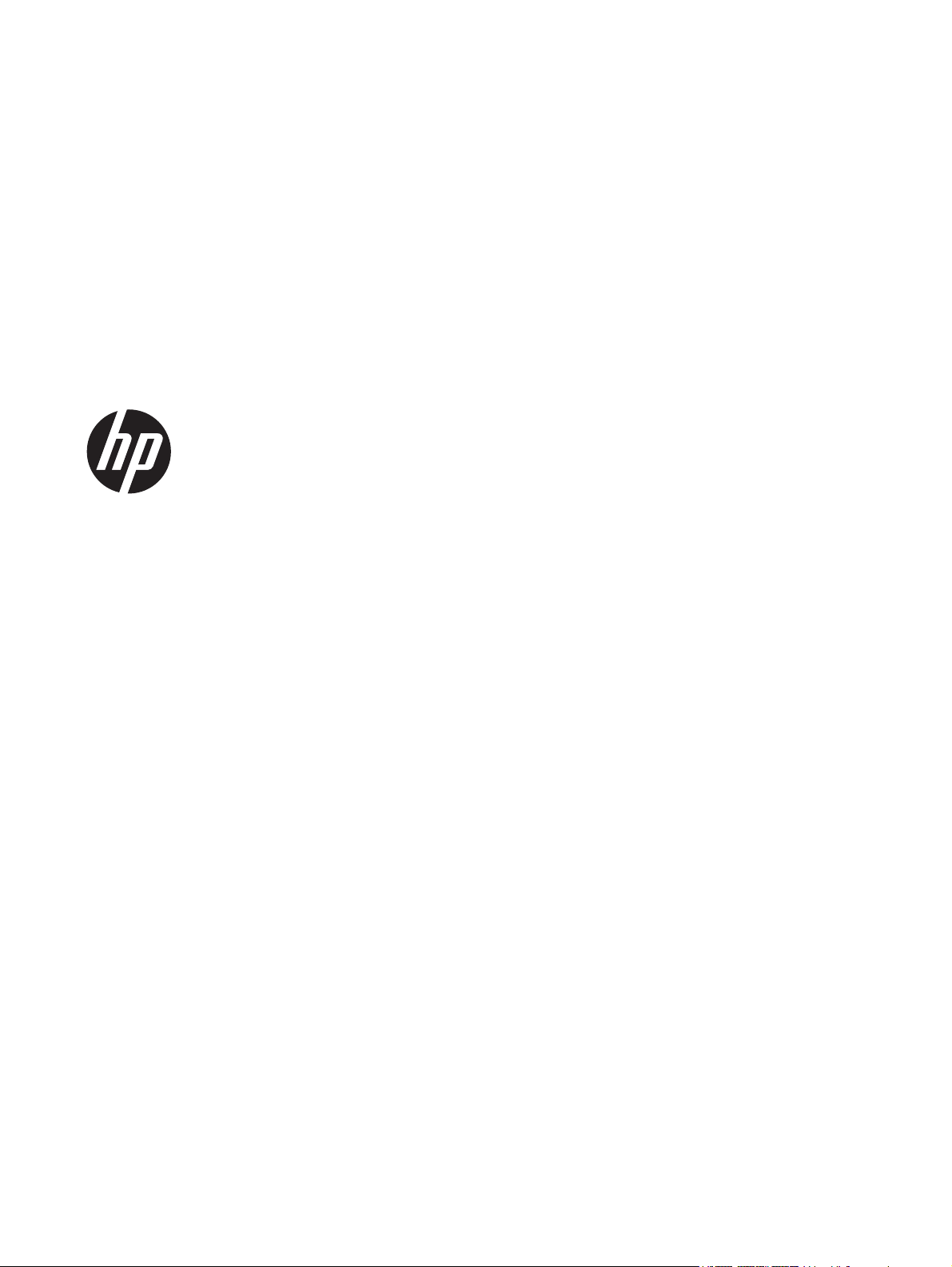
HP Scanjet Pro 3000 s2
Käyttöopas
Page 2
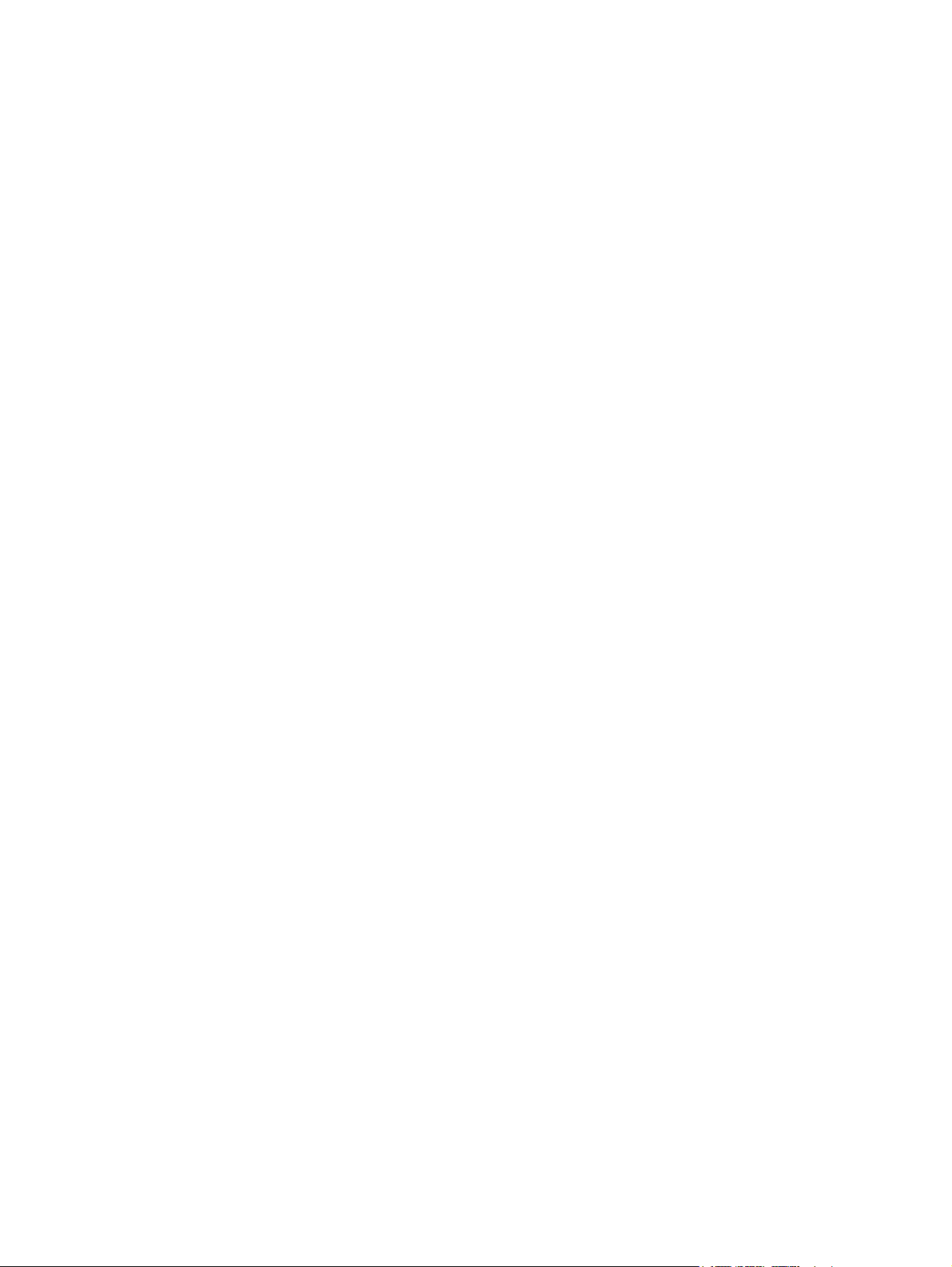
Tekijänoikeus- ja käyttöoikeustiedot
Tavaramerkkihuomautukset
© 2013 Copyright Hewlett-Packard
Development Company, L.P.
Kopiointi, sovittaminen toiseen
tarkoitukseen tai kääntäminen on kielletty
ilman kirjallista lupaa, ellei
tekijänoikeuslaissa muuta määrätä.
Tässä julkaisussa olevia tietoja voidaan
muuttaa ilman erillistä ilmoitusta.
HP-tuotteiden ja -palvelujen ainoat takuut
määritetään tuotteiden ja palvelujen
mukana toimitettavissa rajoitetun takuun
lausekkeissa. Tämän julkaisun sisältöä ei
tule tulkita lisätakuuksi. HP ei vastaa tässä
ilmoituksessa olevista teknisistä tai
toimituksellisista virheistä eikä puutteista.
ENERGY STAR on United States
Environment Protection Agencyn
Yhdysvalloissa rekisteröimä tavaramerkki.
Microsoft ja Windows ovat Microsoft
Corporationin rekisteröityjä tavaramerkkejä.
Versio 1, 5/2013
Page 3
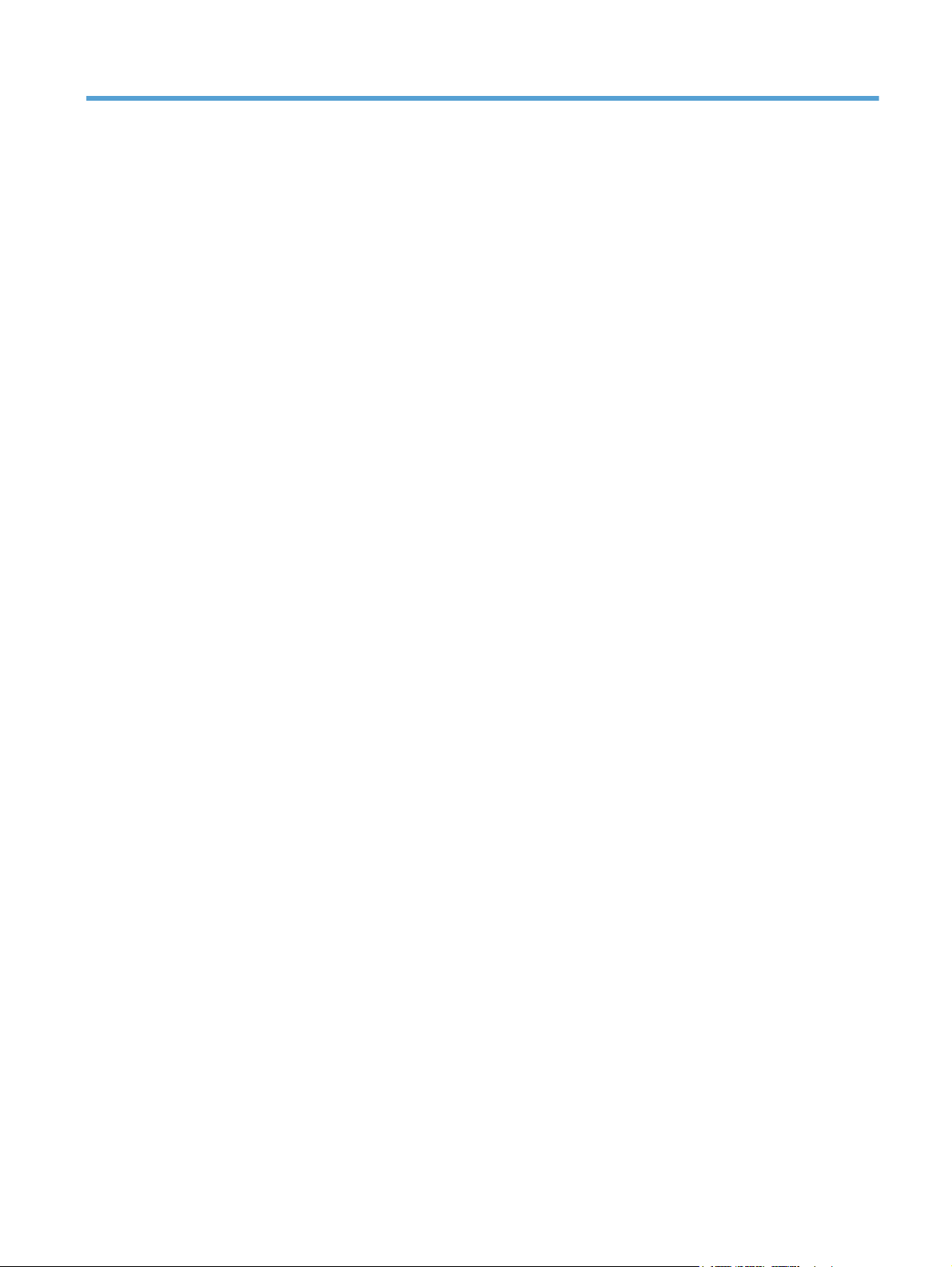
Sisällysluettelo
1 Laitteen perusominaisuudet .......................................................................................................................... 1
Laitteen ominaisuudet .......................................................................................................................... 2
Laitteen esittely .................................................................................................................................... 3
Etunäkymä ........................................................................................................................... 3
Ohjauspaneeli ...................................................................................................................... 3
Kuva takaa ........................................................................................................................... 4
Tietoa skannauspikavalinnoista ........................................................................................................... 5
Skannerin ohjelmisto ............................................................................................................................ 5
Skannerin ohjelmisto (Windows) ......................................................................................... 5
HP Easy Scan -ohjelmisto ................................................................................... 5
HP Scanner Tools Utility (HP:n skannerityökaluapuohjelma) ............................. 6
HP TWAIN ........................................................................................................... 6
Skannerin ohjelmisto (Mac) ................................................................................................. 6
Lepotila ja automaattinen sammuttaminen ........................................................................................... 7
HP EveryPage Ultrasonic (Windows) ................................................................................................... 8
2 Skannerin käyttäminen ................................................................................................................................... 9
Alkuperäiskappaleiden asettaminen laitteeseen .................................................................................. 9
Asiakirjan asettamisvihjeitä .................................................................................................. 9
Asiakirjojen lisääminen ...................................................................................................... 11
Korttipaperin lisääminen .................................................................................................... 14
Skannaamisen käynnistäminen laitteesta .......................................................................................... 15
Skannausohjelman käyttäminen ........................................................................................................ 15
Ohjelmistopäivitysten hankkiminen .................................................................................... 15
Windows-ohjelmisto ........................................................................................................... 15
Skannaaminen HP Easy Scan -ohjelmasta ...................................................... 15
Skannaaminen muista sovelluksista ................................................................. 15
Skannaaminen pilveen ...................................................................................... 16
Työskentely skannauspikavalintojen kanssa .................................................... 16
Skannauspikavalintojen tarkasteleminen ......................................... 16
Skannauspikavalintojen luominen .................................................... 17
FIWW iii
Page 4
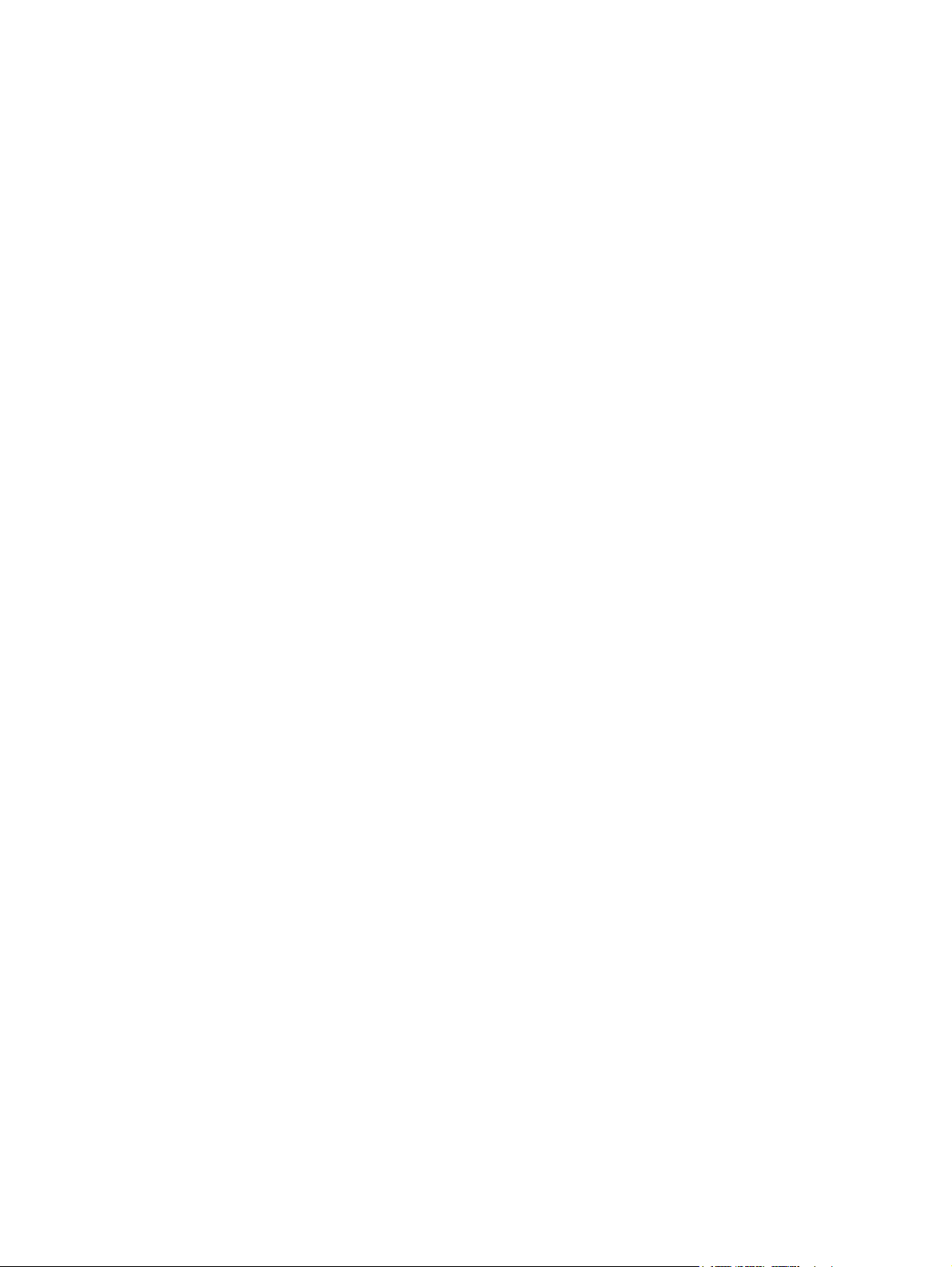
Skannauspikavalintojen tuominen ja vieminen ................................. 17
Taustasuodattimen käyttäminen ....................................................................... 17
HP EveryPage Ultrasonic .................................................................................. 18
Mac-ohjelmisto ................................................................................................................... 18
Asiakirjojen skannaaminen ............................................................................... 18
Skannaaminen sähköpostiin ............................................................................. 19
Skannaaminen muista sovelluksista ................................................................. 19
3 Huoltaminen ja ylläpito ................................................................................................................................. 20
HP Scanner Tools Utility (HP:n skannerityökaluapuohjelma) Maintenance (Huolto) -välilehti
(Windows) .......................................................................................................................................... 21
HP-apuohjelma (Mac) ........................................................................................................................ 21
Skannerin huoltotarvikkeiden ja muiden tarvikkeiden tilaaminen ....................................................... 21
Skannausnauhojen puhdistaminen .................................................................................................... 21
Paperiradan puhdistaminen ............................................................................................................... 23
Rullien puhdistaminen ........................................................................................................................ 24
Rullan ja arkinerottimen vaihtaminen ................................................................................................. 27
4 Vianmääritys .................................................................................................................................................. 28
Perusvihjeitä vianmääritykseen .......................................................................................................... 29
Asennuksen vianmääritys .................................................................................................................. 30
Johtojen tarkistaminen ....................................................................................................... 30
HP Scanjet -ohjainten ja -työkalujen poistaminen ja asentaminen uudelleen (Windows) . 30
Skannerin käynnistämiseen ja laitteeseen liittyvät ongelmat ............................................................. 32
USB-kytkennän tarkistaminen ........................................................................................... 32
Skannerin virransaannin tarkistaminen .............................................................................. 33
Skannerin käynnistäminen uudelleen ................................................................................ 33
Skanneri on lakannut toimimasta oikein ............................................................................ 34
Skannerin toimintahäiriöt .................................................................................................................... 35
Skanneri ei käynnisty ......................................................................................................... 35
Skannerista katkeaa jatkuvasti virta .................................................................................. 35
Skanneri ei aloita skannausta heti ..................................................................................... 36
Skanneri skannaa vain kaksipuolisen asiakirjan toisen puolen ......................................... 36
Skannattuja sivuja puuttuu skannauskohteesta ................................................................. 36
Skannattu kuva on epätarkka ............................................................................................ 36
Skannatut sivut ovat epäjärjestyksessä skannauskohteessa ............................................ 37
Skannauksen ja tehtävien nopeuden optimoiminen .......................................................... 37
Skannaustulokset ovat kokonaan mustia tai valkoisia ....................................................... 37
Skannatut kuvat eivät ole suorassa ................................................................................... 37
Tulostetuilla sivuilla on pystysuuntaisia valkoisia raitoja .................................................... 38
Tulostetuilla sivuilla on pystysuuntaisia, värillisiä raitoja .................................................... 38
iv FIWW
Page 5
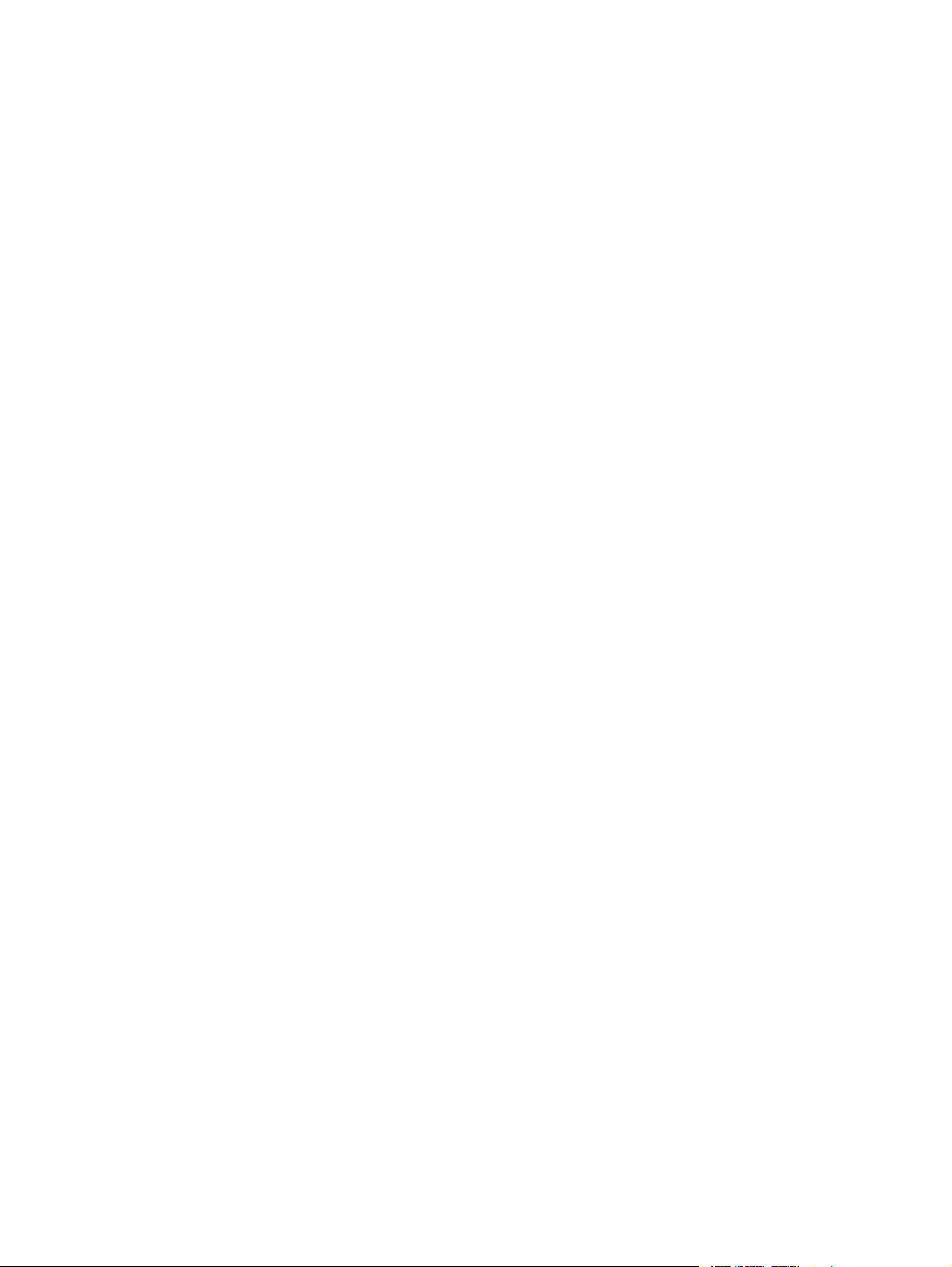
Skannaustiedostot ovat liian suuria ................................................................................... 38
Skannauspainikkeet eivät toimi oikein ................................................................................................ 39
Skannerin paperirataan liittyvät ongelmat .......................................................................................... 40
Paperitukoksia, syöttölaite syöttää sivut vinossa tai väärin tai useita sivuja kerrallaan ..... 40
Herkästi hajoavien alkuperäiskappaleiden skannaaminen ................................................ 40
Paperinsyöttö ei onnistu skannerista ................................................................................. 41
Alkuperäiskappaleet käpristyvät skannerin tulostelokerossa ............................................. 41
Skannattavan kuvan alareuna ei mahdu skannattuun kuvaan .......................................... 41
Skannatussa kuvassa on raitoja tai naarmuja ................................................................... 41
Skanneriin asetettu sivu jumiutuu toistuvasti ..................................................................... 42
Skannerin paperiradan tukosten selvittäminen .................................................................. 42
5 Tuotteen helppokäyttöominaisuudet .......................................................................................................... 43
6 Tekniset tiedot ja takuu ................................................................................................................................ 44
Skannerin tuotemääritykset ................................................................................................................ 45
Asiakirjansyöttölaitteen tekniset tiedot ............................................................................................... 45
Ympäristötiedot .................................................................................................................................. 45
Kotitalouskäytössä olleiden laitteiden hävittäminen ........................................................................... 46
Elektroniikkalaitteiden kierrätys .......................................................................................................... 46
Kemikaalit ........................................................................................................................................... 46
Lainsäädännölliset tiedot .................................................................................................................... 46
Energiatiedot ...................................................................................................................................... 46
Tärkeitä turvallisuusohjeita ................................................................................................................. 47
RoHS (Turkki) ..................................................................................................................................... 48
RoHS (Ukraina) .................................................................................................................................. 48
Tietoja kierrätyksestä ja erikoismateriaaleista .................................................................................... 48
Hewlett-Packardin rajoitettu takuu ...................................................................................................... 49
Hakemisto .......................................................................................................................................................... 51
FIWW v
Page 6
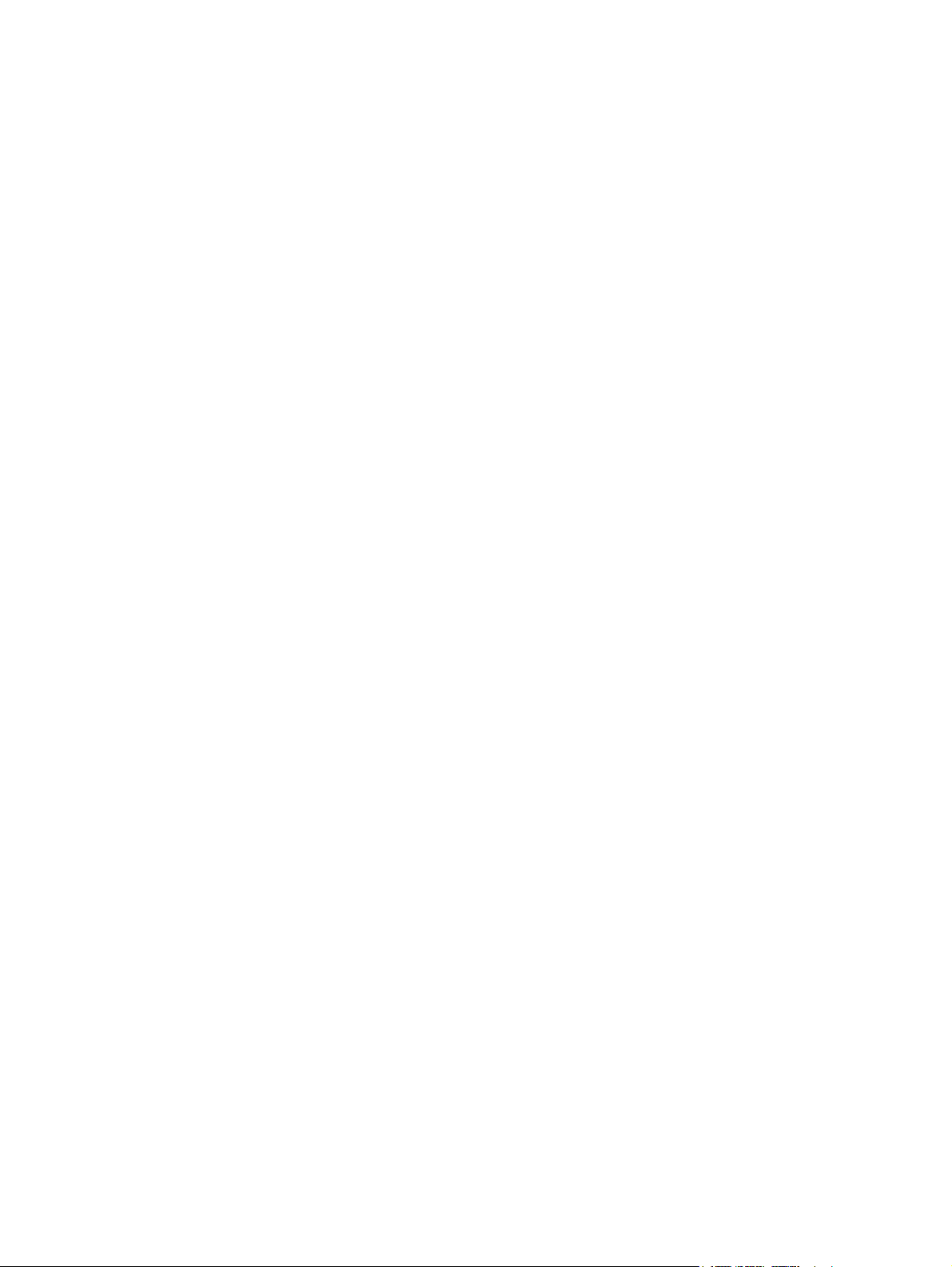
vi FIWW
Page 7
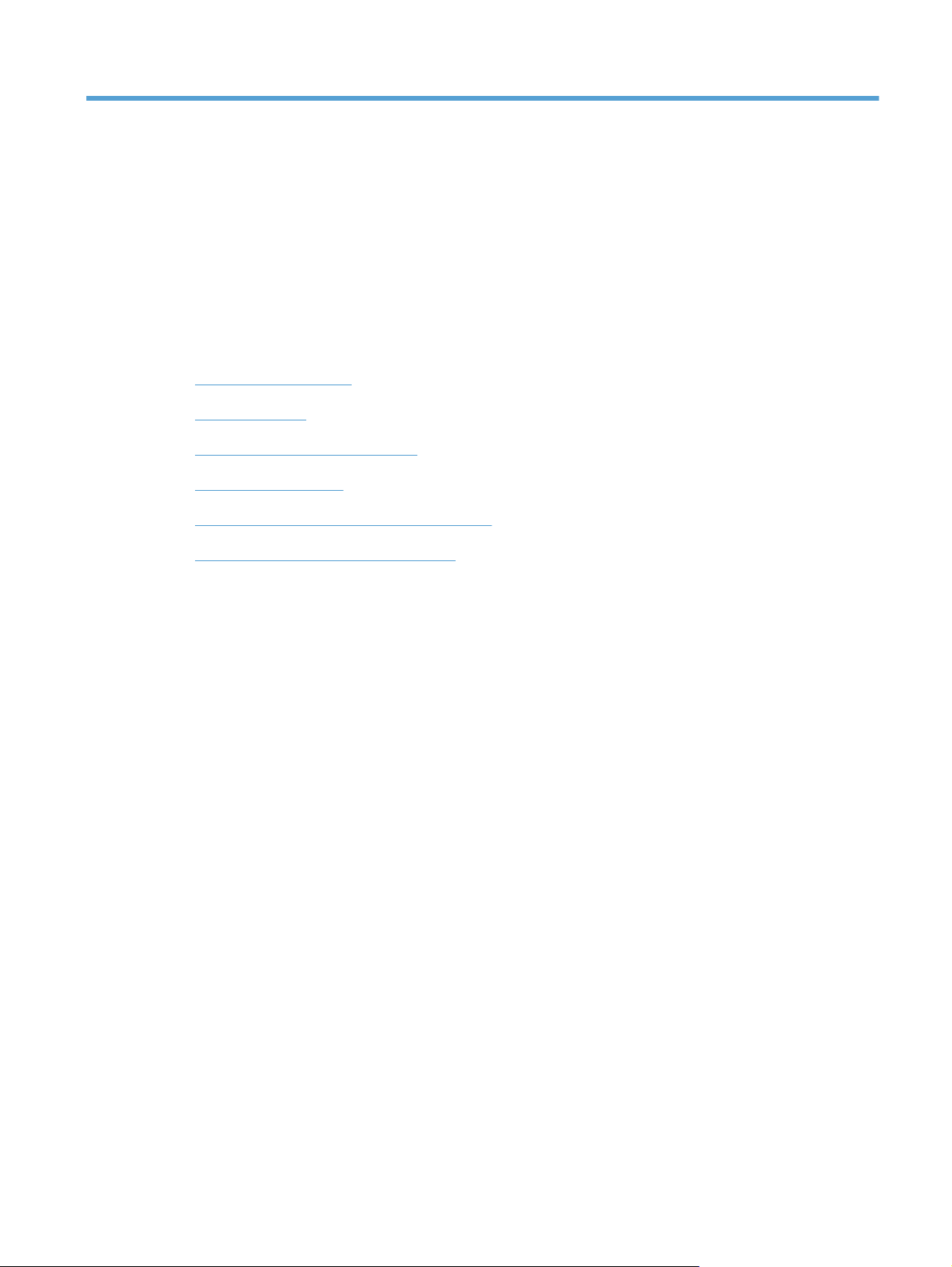
1 Laitteen perusominaisuudet
Tässä käyttöoppaassa kerrotaan HP Scanjet Pro 3000 s2 -skannerin käytössä tarvittavat tiedot.
Laitteen ominaisuudet
●
Laitteen esittely
●
Tietoa skannauspikavalinnoista
●
Skannerin ohjelmisto
●
●
Lepotila ja automaattinen sammuttaminen
HP EveryPage Ultrasonic (Windows)
●
FIWW 1
Page 8
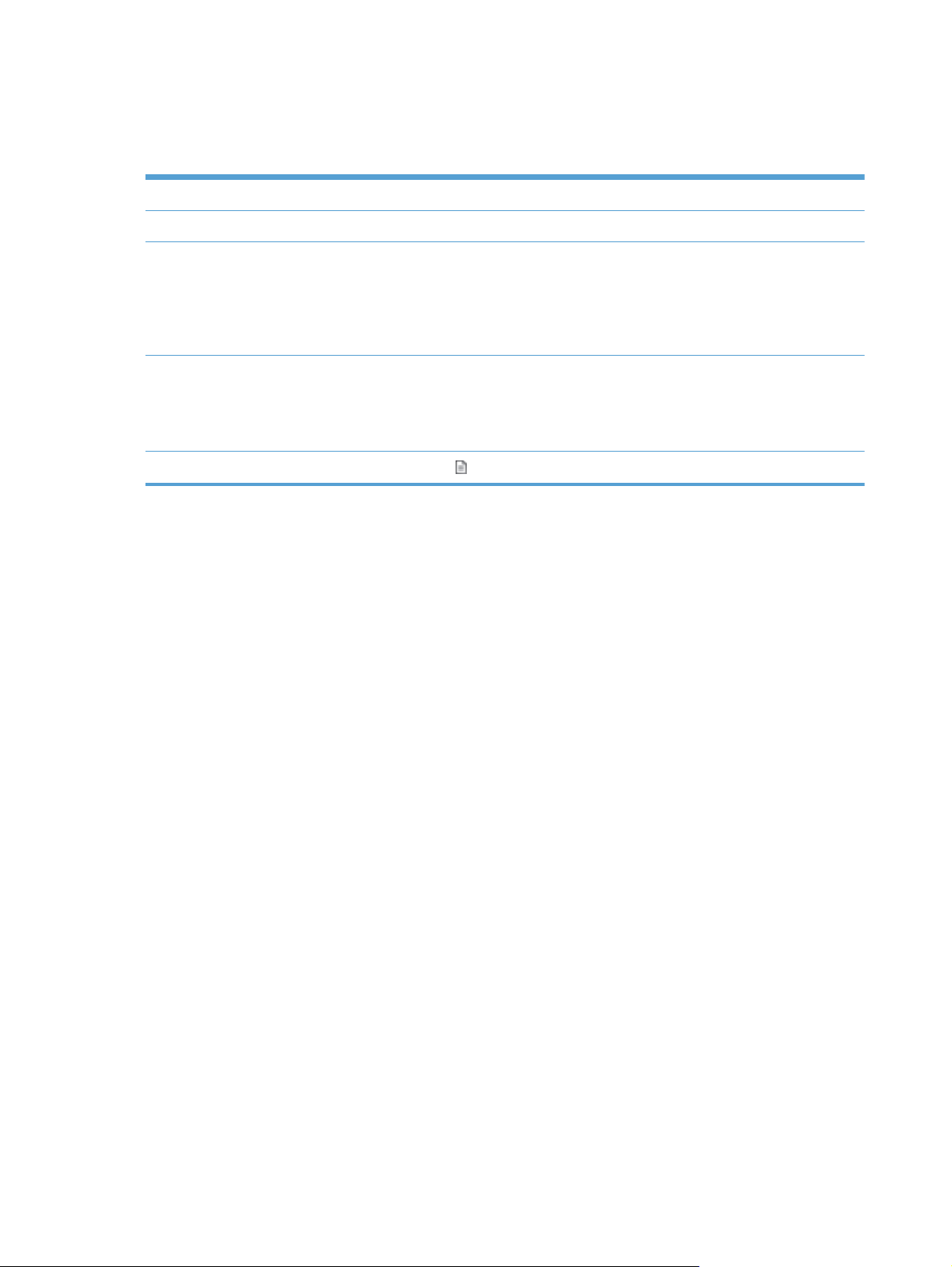
Laitteen ominaisuudet
Taulukko 1-1 Ominaisuudet
Tarkkuus 600 kuvapistettä tuumalla (ppi)
Muisti 512 Mt DDRII RAM-muistia
Paperin käsittely
Ympäristöä suojelevat
ominaisuudet
Skannaaminen Skannauspainikkeella (
Asiakirjansyöttölaite: Siihen mahtuu enintään 50 arkkia paperia, jonka paino on 75 g/
●
2
m
.
Kaksipuolinen skannaus: Kaksipuolisten asiakirjojen skannaus yhdellä kertaa
●
● HP EveryPage Ultrasonic: Havaitsee samanaikaisesti syötettävät arkit
Laite siirtyy oletusarvoisesti lepotilaan, kun sitä ei ole käytetty 15 minuuttiin.
●
● Paljon kierrätyskelpoisia osia ja materiaaleja
●
ENERGY STAR
®
-hyväksytty
) voi skannata ohjauspaneelista
2 Luku 1 Laitteen perusominaisuudet FIWW
Page 9
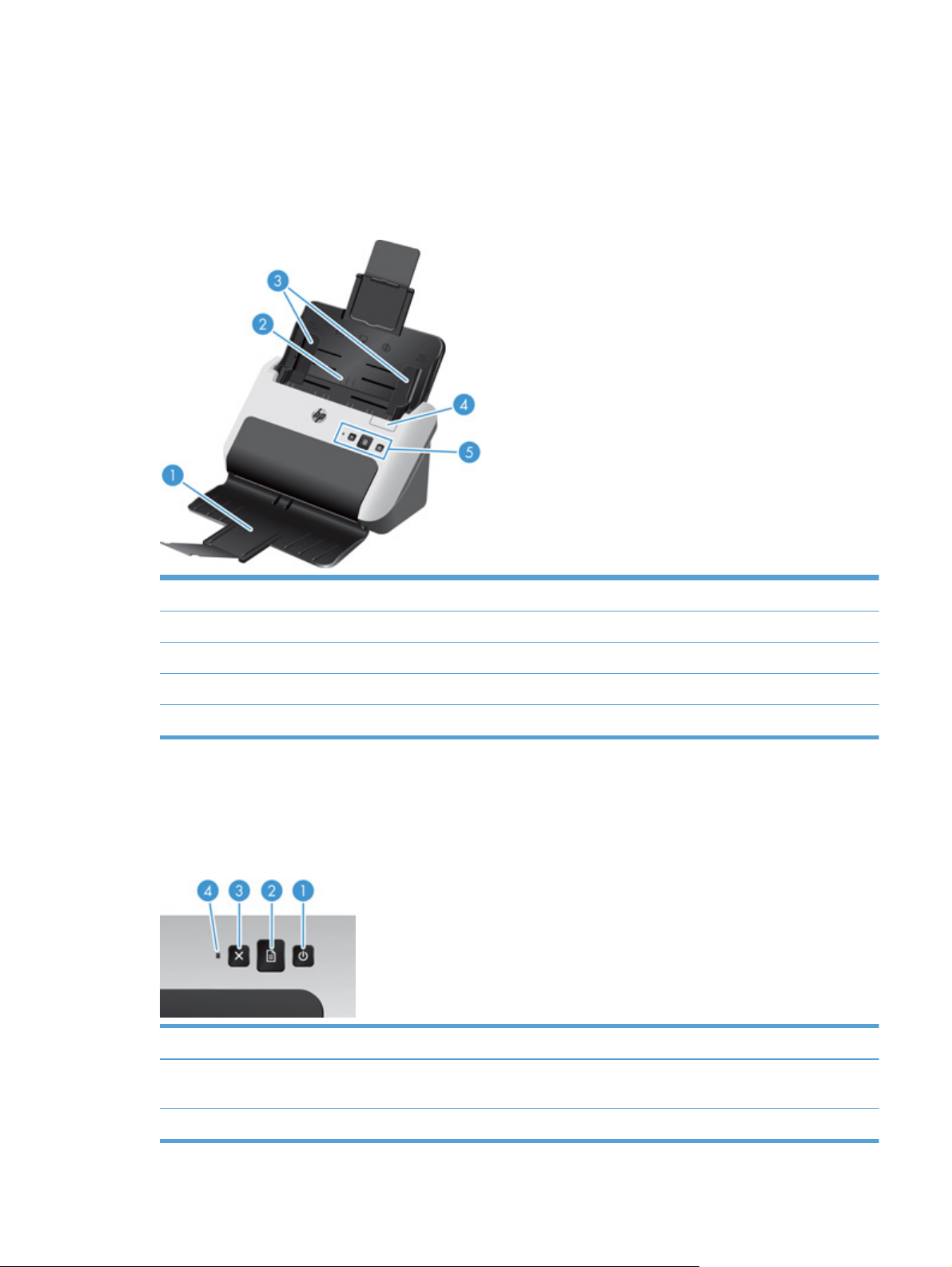
Laitteen esittely
Tässä osiossa kuvataan HP Scanjet Pro 3000 s2 -laitteen osat.
Etunäkymä
1 Tulostelokero ja lisäosa
2 Syöttölokero ja lisäosat
3 Paperinohjaimet
4 Asiakirjansyöttölaitteen salpa
5 Ohjauspaneeli
Ohjauspaneeli
Ohjauspaneelin painikkeilla voi käynnistää ja peruuttaa skannaamisen sekä käynnistää ja sammuttaa
laitteen.
Kuvan kohta Nimi Kuvaus
FIWW
1 Virtapainike Kytke skanneriin virta painamalla virtapainiketta. Sammuta
skanneri pitämällä virtapainike painettuna kolmen sekunnin ajan.
2 Skannauspainike Käynnistä skannaus skannauspainiketta painamalla.
Laitteen esittely
3
Page 10
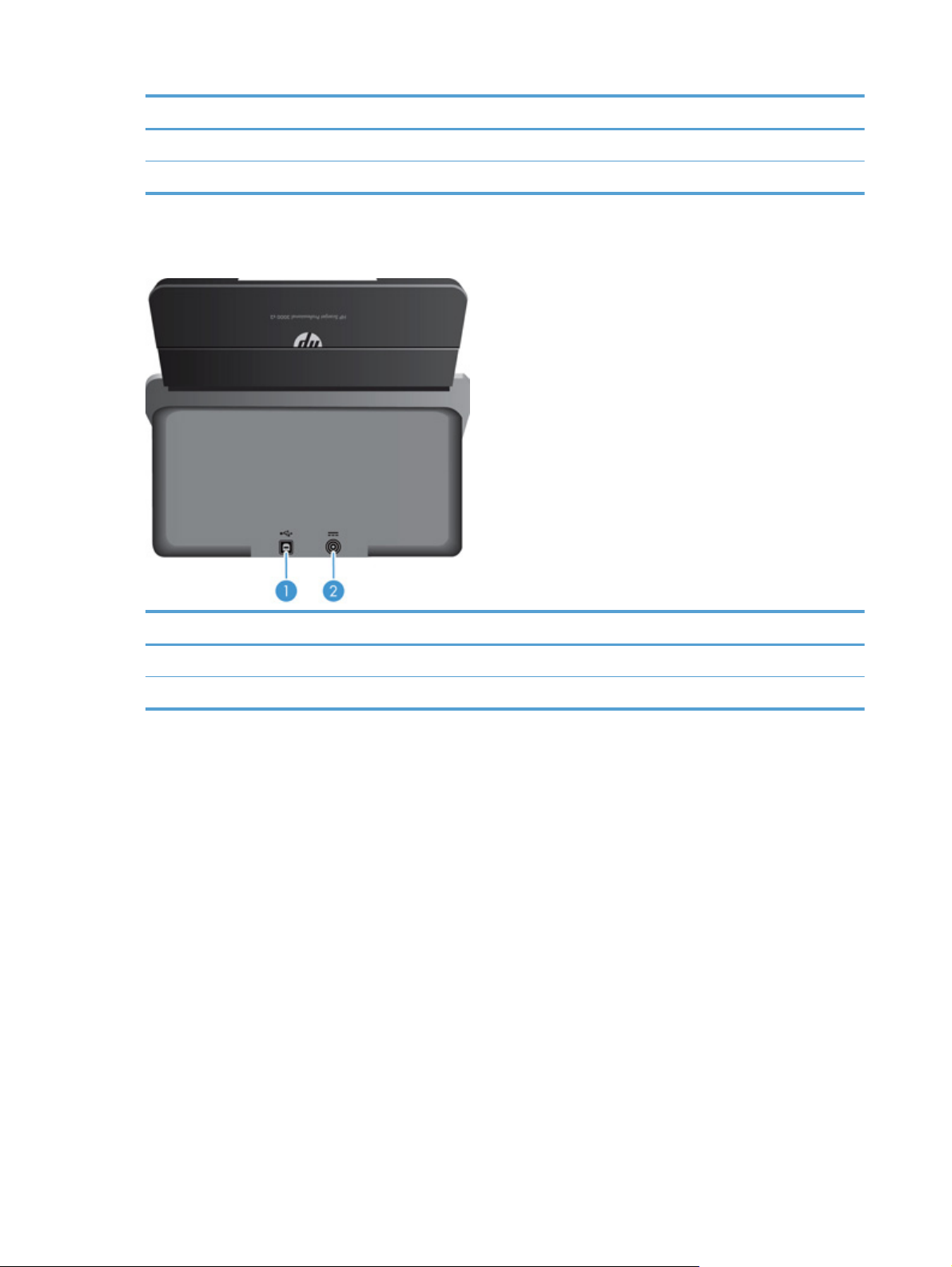
Kuvan kohta Nimi Kuvaus
3 Peruuta-painike Käynnissä oleva skannaus peruutetaan Peruuta-painikkeella.
4 Virran merkkivalo Kun valo palaa, skanneri saa virtaa.
Kuva takaa
Kuvan kohta Kuvaus
1 USB-tulo
2 Verkkolaitteen tulo
4 Luku 1 Laitteen perusominaisuudet FIWW
Page 11
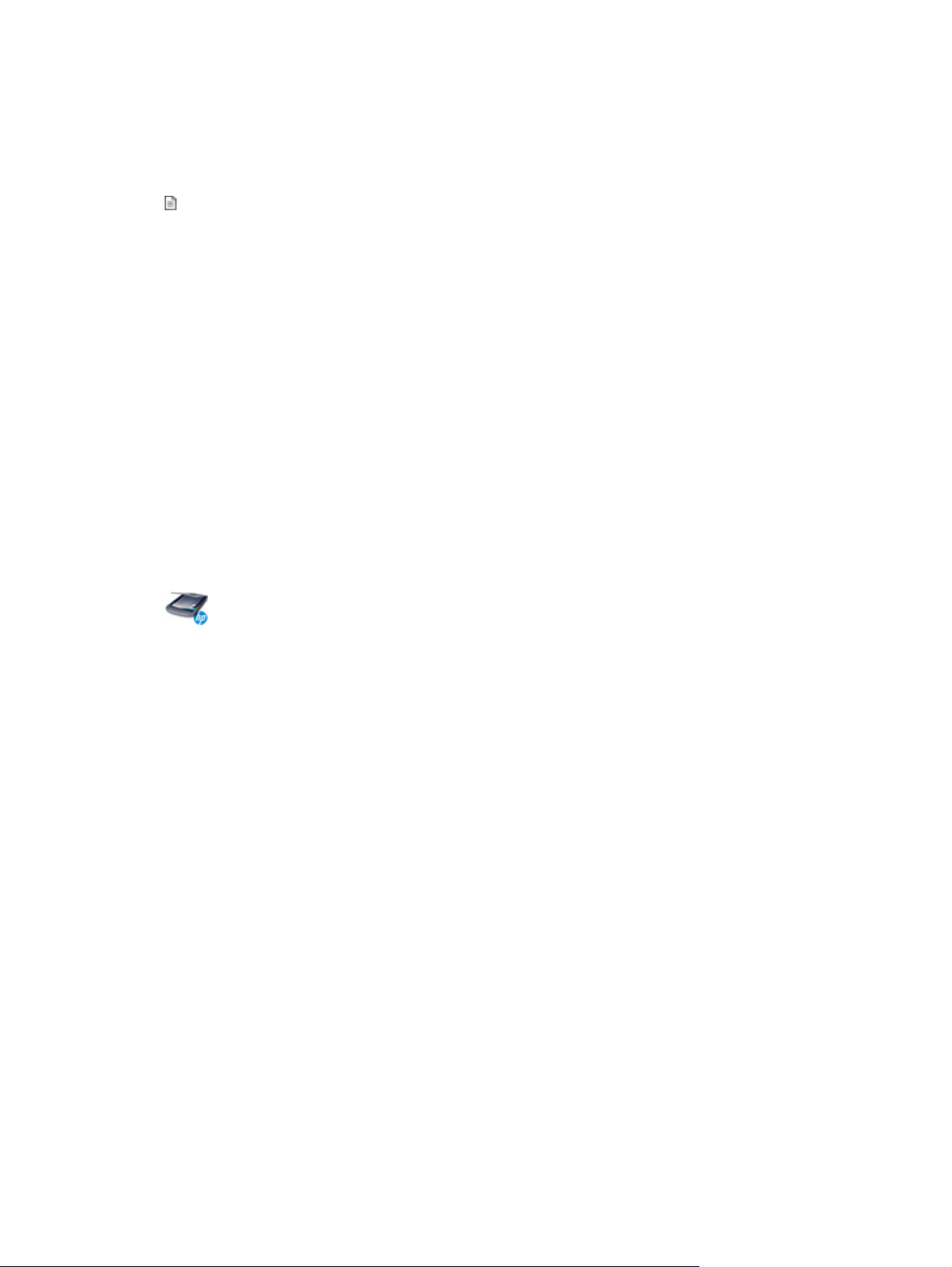
Tietoa skannauspikavalinnoista
Skannauspikavalinta on tallennettu skannausasetusjoukko. Skannauspikavalintoja voi luoda ja hallita
HP:n ohjelmistossa, ja skannauspikavalinnan voi määrittää ohjauspaneelin skannauspainikkeeseen
).
(
Windows: Skannauspikavalintoja voi hallita HP Easy Scan -ohjelmassa.
Mac: Skannauspainikkeiden toiminnot voi määrittää HP-apuohjelma -ohjelmassa.
Skannerin ohjelmisto
Skannerin mukana toimitetaan skannausohjelmistot sekä Windows- että Mac-käyttöjärjestelmään.
Skannerin ohjelmisto (Windows)
HP Scanjet Pro 3000 s2 -laitteen mukana toimitetaan Windowsiin sopivia skannausohjelmia ja ohjaimia, joista esimerkkeinä HP Easy Scan, EMC ISIS, HP Scanner Tools Utility (HP:n
skannerityökaluapuohjelma) ja HP TWAIN.
HP Easy Scan -ohjelmisto
HP Easy Scan opastaa skannauksen eri vaiheissa. Avaa ohjelmisto kaksoisnapsauttamalla HP Easy Scan
-kuvaketta työpöydältä. Lisätietoja näet valitsemalla ? mistä tahansa HP Easy Scan -ikkunasta, jolloin HP
Easy Scan -ohje avautuu.
Main Window (Pääikkuna)
Main Window (Pääikkuna) avautuu, kun HP Easy Scan käynnistetään. Tässä ikkunassa voit tehdä
seuraavia toimintoja:
Skannauksen käynnistäminen: Aseta alkuperäiskappale asiakirjansyöttölaitteeseen, valitse
●
pikavalinta ja valitse Scan (Skannaa). Skannaus suoritetaan valitun pikavalinnan asetuksia
käyttäen.
Pikavalintojen käyttäminen: Skannaamisen voi aloittaa nopeasti valmista pikavalintaa
●
käyttämällä. Voit käyttää oletuspikavalintaa, käyttäjän määrittämää pikavalintaa sellaisenaan tai
valita ja muokata pikavalinnan yhtä käyttökertaa varten. Valmiista pikavalinnasta voi myös luoda
uuden pikavalinnan.
Image Viewer (Kuvankatselu)
Image Viewer (Kuvankatselu) avautuu, kun skannaus käynnistetään. Tässä ikkunassa voit tehdä
seuraavia toimintoja:
tarkastella sivujen pikkukuvia sivuja skannattaessa
●
FIWW
skannata lisää sivuja
●
skannata sivuja uudelleen yksitellen
●
Tietoa skannauspikavalinnoista
5
Page 12
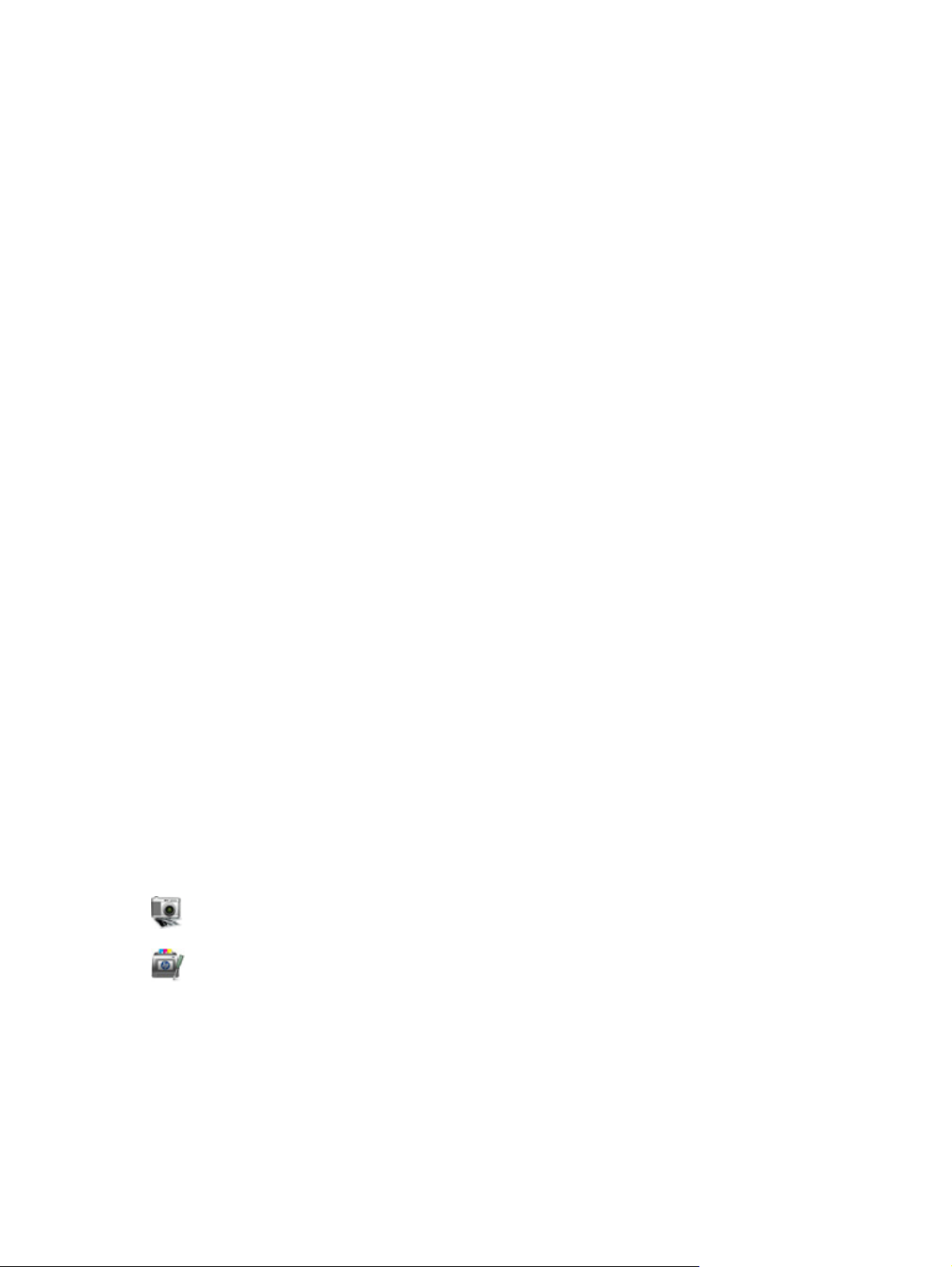
muokata sivuja yksitellen (kuvien rajaaminen ja kiertäminen)
●
järjestää tai poistaa sivuja
●
suorittaa skannauksen loppuun ja käsitellä asiakirjaa.
●
HP Scanner Tools Utility (HP:n skannerityökaluapuohjelma)
Skannerin virranhallinta-asetuksia voi muuttaa HP Scanner Tools Utility (HP:n
skannerityökaluapuohjelma) -ohjelmassa, jossa on lisäksi tietoa skannerin asetuksista, tilasta ja
ylläpidosta.
Voit avata apuohjelman tekemällä jonkin seuraavista toimista:
Napsauta työpöydältä HP Easy Scan -kuvaketta, napsauta Scanner (Skanneri) (Skanneri) -
●
valikkoa ja valitse Scanner Settings (Skannerin asetukset) (Skannerin asetukset).
Windows XP, Windows Vista ja Windows 7: Kaksoisnapsauta työpöydältä HP Easy Scan -
●
kuvaketta, napsauta Scanner (Skanneri) (Skanneri) -valikkoa ja valitse Scanner Settings
(Skannerin asetukset) (Skannerin asetukset).
Windows 8: Valitse aloitusnäytöstä HP Scanner Tools Utility (HP:n skannerityökaluapuohjelma)
●
-ikkuna.
Valitse Käynnistä-valikosta Ohjelmat tai Kaikki ohjelmat, HP, Scanjet, 3000 s2 ja lopuksi
●
Scanner Tools Utility (Skannerityökalut-apuohjelma).
HP TWAIN
HP TWAIN mahdollistaa skannauksen muiden valmistajien TWAIN-yhteensopivilla
skannausohjelmilla. Kaikki TWAIN-yhteensopivat ohjelmat eivät toimi samalla tavalla, joten katso
lisätietoja skannauksesta ohjelmiston dokumentaatiosta.
Skannerin ohjelmisto (Mac)
HP Scanjet Pro 3000 s2 -laitteeseen kuuluu Mac OS -käyttöjärjestelmään sopiva skanneriohjain.
Tämän ansiosta voit käyttää skanneria minkä tahansa ICA-yhteensopivan sovelluksen kanssa,
mukaan lukien Mac-tietokoneeseen jo asennetut Image Capture (Kuvansiirtäjä) - ja Esikatselu
(Esikatselu) -ohjelmat.
Image Capture (Kuvansiirtäjä) tarjoaa perustoiminnot asiakirjojen skannaamiseen. Image Capture
(Kuvansiirtäjä) on Applications (Sovellukset) (Ohjelmat) -kansiossa.
HP-apuohjelma -ohjelmassa voi määrittää laitteen asetuksia ja skannauspainikkeiden toiminnot Mactietokoneella. HP-apuohjelma (Kuvansiirtäjä) on Applications/Hewlett-Packard (Ohjelmat/HP) (Ohjelmat)
-kansiossa.
6 Luku 1 Laitteen perusominaisuudet FIWW
Page 13
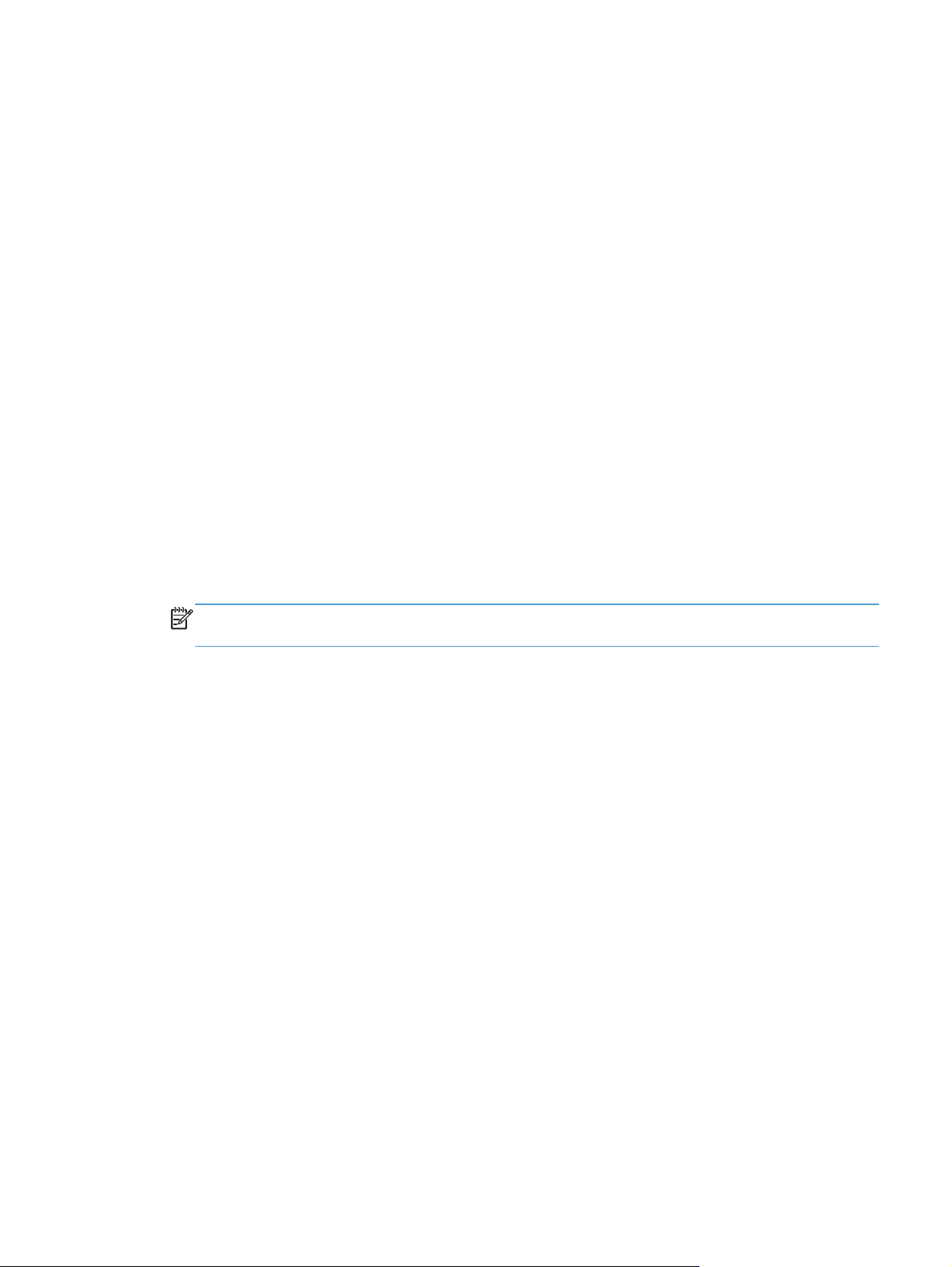
Lepotila ja automaattinen sammuttaminen
Skanneri siirtyy oletuksena lepotilaan, kun laite on ollut käyttämättömänä 15 minuuttia. Virran
säästämiseksi skannerista katkaistaan automaattisesti virta, kun laite on ollut käyttämättömänä kaksi
tuntia.
Windows: Voit vaihtaa lepotilan ja automaattisen sammutuksen oletusasetuksia suorittamalla
seuraavat vaiheet:
1. Käynnistä HP Scanner Tools Utility (HP:n skannerityökaluapuohjelma) tekemällä jokin
seuraavista:
Kaksoisnapsauta työpöydältä HP Easy Scan -kuvaketta, napsauta Scanner (Skanneri)
●
(Skanneri) -valikkoa ja valitse Scanner Settings (Skannerin asetukset) (Skannerin
asetukset).
Windows XP, Windows Vista ja Windows 7: Valitse Käynnistä-valikosta Ohjelmat tai
●
Kaikki ohjelmat, HP, Scanjet, 3000 s2 ja lopuksi Scanner Tools Utility
(Skannerityökalut-apuohjelma).
Windows 8: Valitse aloitusnäytöstä HP Scanner Tools Utility (HP:n
●
skannerityökaluapuohjelma) -ikkuna.
2. Napsauta Settings (Asetukset) -välilehteä ja valitse sopivat lepotilan ja automaattisen
virrankatkaisun asetukset.
HUOMAUTUS: Jos sekä lepotilan että automaattisen sammutuksen asetukseksi valitaan 1
hour (1 tunti) (1 tunti), skanneri sammuu automaattisesti tunnin kuluttua.
Määritä aika, jonka käyttämättömänä oltuaan skanneri siirtyy lepotilaan. Valitse 15 minutes
●
(15 minuuttia) tai 1 hour (1 tunti) Sleep: Put the scanner to sleep after: (Lepotila:
Siirrä skanneri lepotilaan tämän ajan kuluttua:) -pudotusvalikosta.
Määritä aika, jonka kuluttua skannerista katkaistaan automaattisesti virta, jos se on ollut
●
käyttämättömänä. Valitse sopiva arvo (1 hour (1 tunti), 2 hours (2 tuntia), 4 hours (4
tuntia) tai Never (Ei koskaan)) Auto-Off (Automaattinen virrankatkaisu): Katkaise
skannerista virta tämän ajan kuluttua: -pudotusvalikosta.
Mac: Lepotilan ja automaattisen sammutuksen oletusasetuksia voi muuttaa HP-apuohjelma -
ohjelmassa.
FIWW
Lepotila ja automaattinen sammuttaminen
7
Page 14
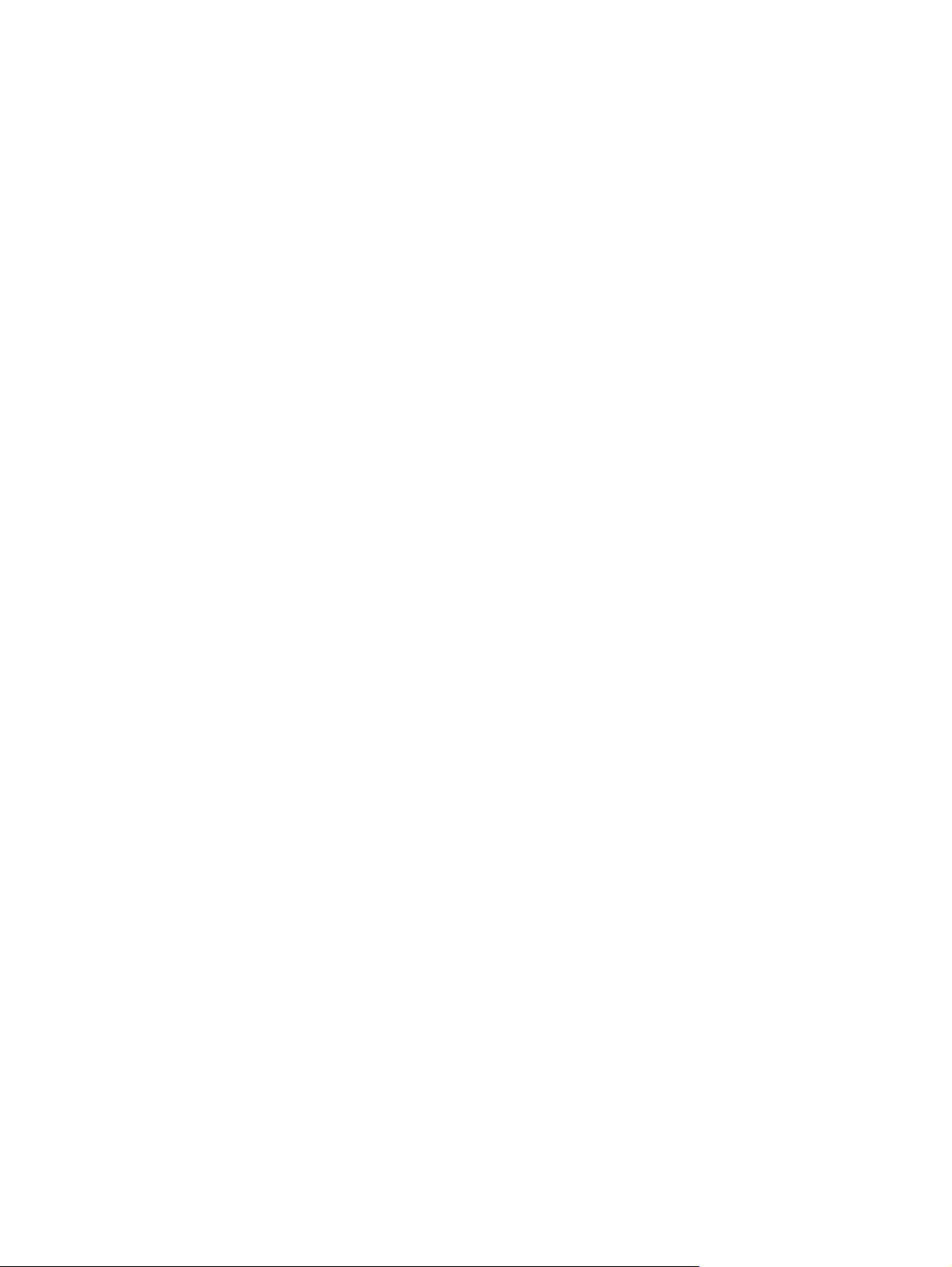
HP EveryPage Ultrasonic (Windows)
HP:n skannausratkaisun voi asettaa havaitsemaan, kun skanneriin lisätään useita sivuja kerralla, HP
EveryPage Ultrasonic -tekniikkaa hyödyntämällä. Tekniikan ansiosta myös useiden sivujen
syöttämiseen liittyvät virheet voidaan korjata menettämättä jo skannattuja sivuja.
Kun useita sivuja syötetään kerralla, ohjelmassa näkyy viesti ja pikkukuva viimeisimmästä sivusta,
jonka skannaminen onnistui. Ratkaise ongelma valitsemalla viestistä sopiva vaihtoehto, aseta jäljellä
olevat sivut takaisin pinoon ja jatka skannaamista.
HP Easy Scan -ohjelmistossa on useita asetuksia, joilla HP EveryPage Ultrasonic -tekniikan toimintaa
voidaan ohjata. Useiden sivujen tunnistuksesta voi esimerkiksi jättää pois tietyn sivun osan, mikä on
kätevää, jos asiakirjoissa on tarralappuja. Asetuksia voi muuttaa käynnistämällä HP Easy Scan ohjelman ja siirtymällä Scan Settings (Skannausasetukset) (Skannausasetukset) -välilehden
Hardware Options (Laitteistoasetukset) (Laitteistoasetukset) -välilehdelle.
8 Luku 1 Laitteen perusominaisuudet FIWW
Page 15
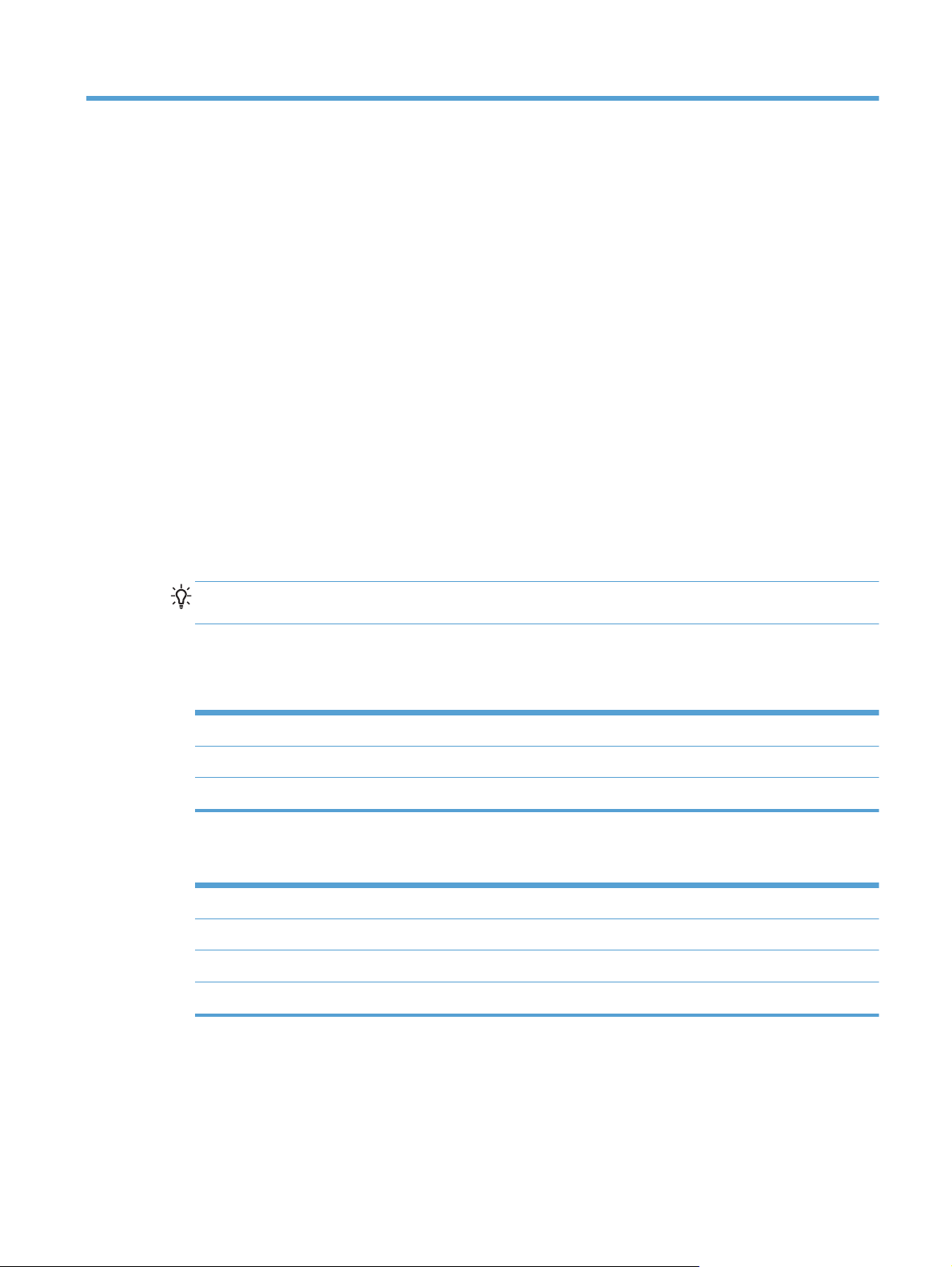
2 Skannerin käyttäminen
Alla olevissa kohdissa kuvataan, miten alkuperäiskappaleita asetetaan skanneriin ja skannataan.
Alkuperäiskappaleiden asettaminen laitteeseen
Seuraavissa osioissa kerrotaan, kuinka asiakirjat lisätään asiakirjansyöttölaitteeseen.
Asiakirjan asettamisvihjeitä
●
Asiakirjansyöttölaitteen enimmäiskapasiteetti on 50 arkkia paperia, jonka paino on 75 g/m
käytetään paksumpaa paperia, enimmäiskapasiteetti on alhaisempi.
VIHJE: Syöttölokeron paperinohjaimissa olevien merkintöjen avulla voi varmistaa, ettei
asiakirjansyöttölaitteen kapasiteettia ylitetä.
Korttien (postikorttikartonki, 326 g/m) enimmäiskapasiteetti on noin 9–10 korttia.
●
Varmista, että asiakirjat ovat seuraavien ohjearvojen mukaisia:
●
Leveys: 74 – 215,9 mm (2,9 – 8,5 tuumaa)
Pituus: 51 – 864 mm (2,0 – 34 tuumaa)
Paino:
Skannerin asiakirjansyöttölaite pystyy käsittelemään kortteja, jotka täyttävät seuraavat
●
2
49 g/m
– 120 g/m2 (13 – 32 paunaa)
vaatimukset:
Vähimmäiskoko: 51 x 74 mm (2,0 x 2,9 tuumaa)
Enimmäiskoko: 210 mm x 269 mm
Vähimmäispaino:
Enimmäispaino:
253 g/m
326 g/m
2
2
2
. Jos
FIWW
Seuraavien asiakirjatyyppien skannaaminen voi aiheuttaa paperitukoksia tai asiakirjojen
●
vahingoittumisen.
Alkuperäiskappaleiden asettaminen laitteeseen
9
Page 16
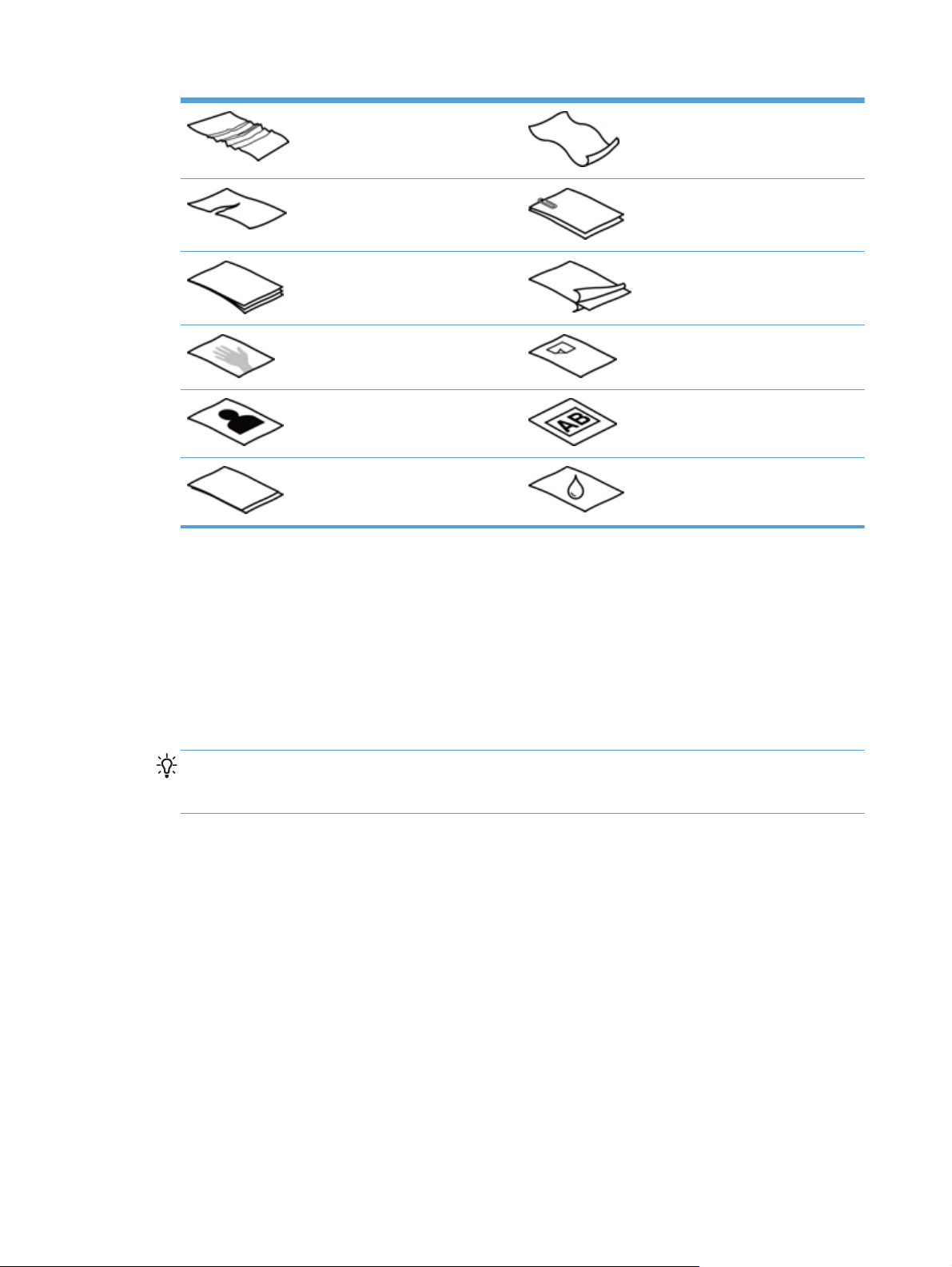
Rypistyneet tai taittuneet asiakirjat Käpristyneet asiakirjat
Repeytyneet asiakirjat Asiakirjat, joihin on kiinnitetty
paperiliittimiä tai niittejä
Hiilipaperi Päällystetty paperi
Erittäin ohut, läpikuultava paperi Paperi, johon on kiinnitetty
tarralappuja
Valokuvat Piirtoheitinkalvot
Toisiinsa liimautuneet paperit Paperi, jonka muste ei ole täysin
kuivaa tai jossa on märkiä aineita,
kuten liimaa tai korjauslakkaa
Tasoita kaikki asiakirjojen taitokset ja rypyt ennen asiakirjojen asettamista syöttölaitteeseen. Jos
●
asiakirjan etureuna on käpristynyt tai taittunut, paperi voi tukkeutua laitteeseen.
Lisätessäsi paperia, jonka pituus on yhdeltä sivulta alle 74 mm (2,9 tuumaa, esimerkiksi
●
käyntikortit), aseta sivut laitteeseen niin, että lyhyt sivu on paperinohjainten suuntaisesti.
Herkästi hajoavia alkuperäiskappaleita (esimerkiksi valokuvia ja rypistyneellä tai erittäin kevyellä
●
paperilla olevia asiakirjoja) skannattaessa asiakirjat on asetettava läpinäkyvään, raskaaseen
muovitaskuun, jonka enimmäisleveys on 215,9 mm, ennen kuin ne asetetaan
asiakirjansyöttölaitteeseen.
VIHJE: Ellei käytössäsi ole sopivan kokoista muovitaskua, voit käyttää esimerkiksi
rengaskansioon tarkoitettuja taskuja. Leikkaa renkaiden puolista reunaa siten, että tasku on
enintään 215,9 mm:n levyinen.
Varmista, että asiakirjansyöttölaitteen luukku on suljettu tiukasti. Luukku suljetaan kunnolla
●
painamalla luukkua kummastakin reunasta lujasti, kunnes kummaltakin puolelta kuuluu
napsahdus.
● Säädä paperinohjaimet asiakirjojen leveyden mukaan. Varmista, että paperinohjaimet ovat kiinni
alkuperäisen asiakirjan reunoissa. Jos asiakirjan reunojen ja paperinohjainten välissä on tilaa,
skannattu kuva saattaa olla vino.
Aseta asiakirjapino varovasti asiakirjansyöttölaitteeseen. Älä pudota pinoa syöttölaitteeseen
●
äläkä taputa pinon yläreunaa pinon syöttölaitteeseen asettamisen jälkeen.
Puhdista skannerin rullat, jos niissä on näkyvää likaa tai jos olet skannannut asiakirjan, joka oli
●
kirjoitettu lyijykynällä tai jossa oli lyijykynämerkintöjä.
10 Luku 2 Skannerin käyttäminen FIWW
Page 17
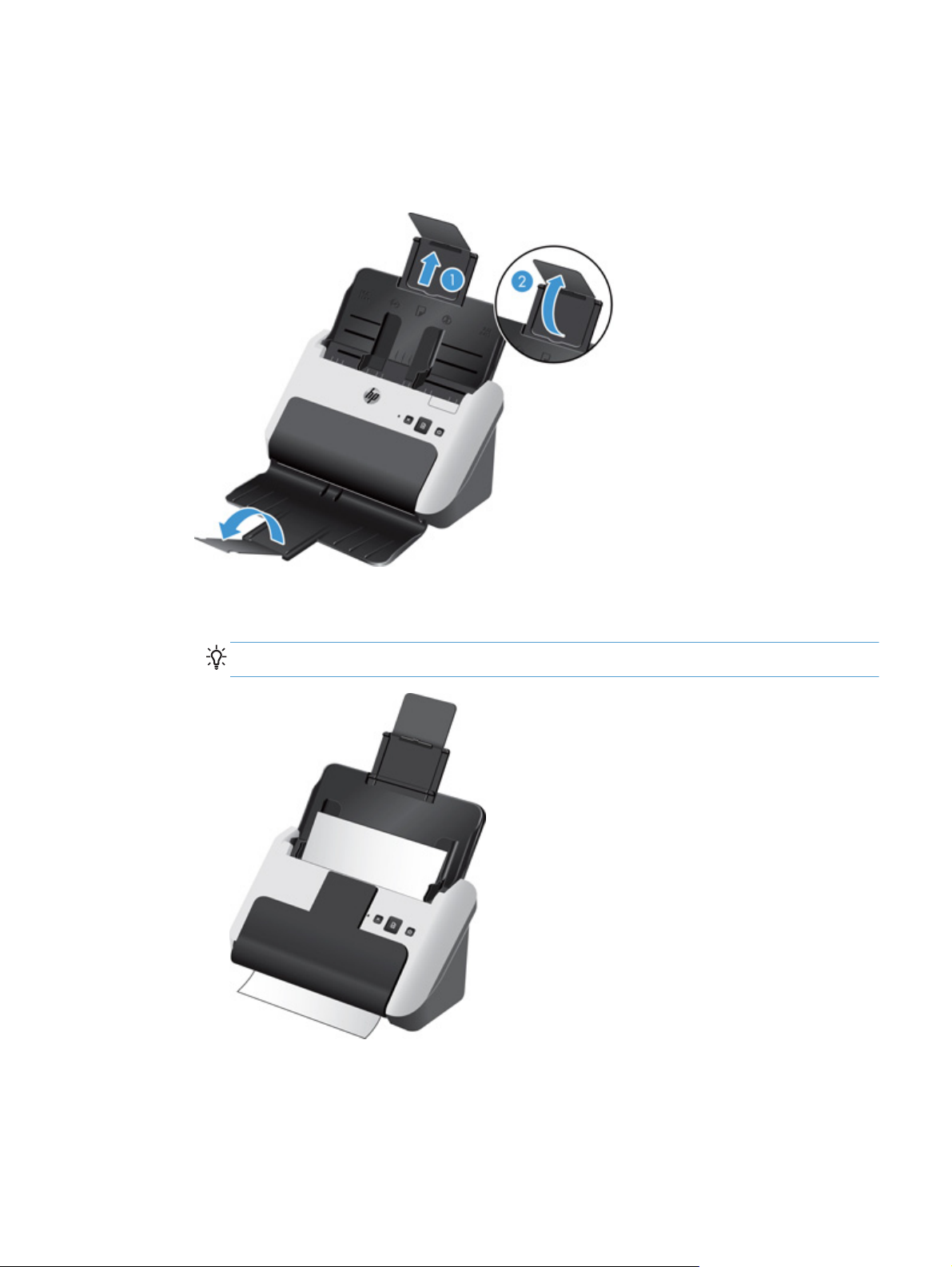
Asiakirjojen lisääminen
1. Avaa skannerin kansi.
2. Laajenna syöttö- ja tulostelokeroa.
a. Nosta syöttölokeron lisäosaa (1) ja käännä saranoin varustettu lisäosa ylös (2).
b. Avaa tulostelokero ja käännä saranoin varustettu lisäosa ylös.
VIHJE: Skannaaminen onnistuu tulostelokero suljettuna alla olevan kuvan mukaisesti.
FIWW
Alkuperäiskappaleiden asettaminen laitteeseen
11
Page 18
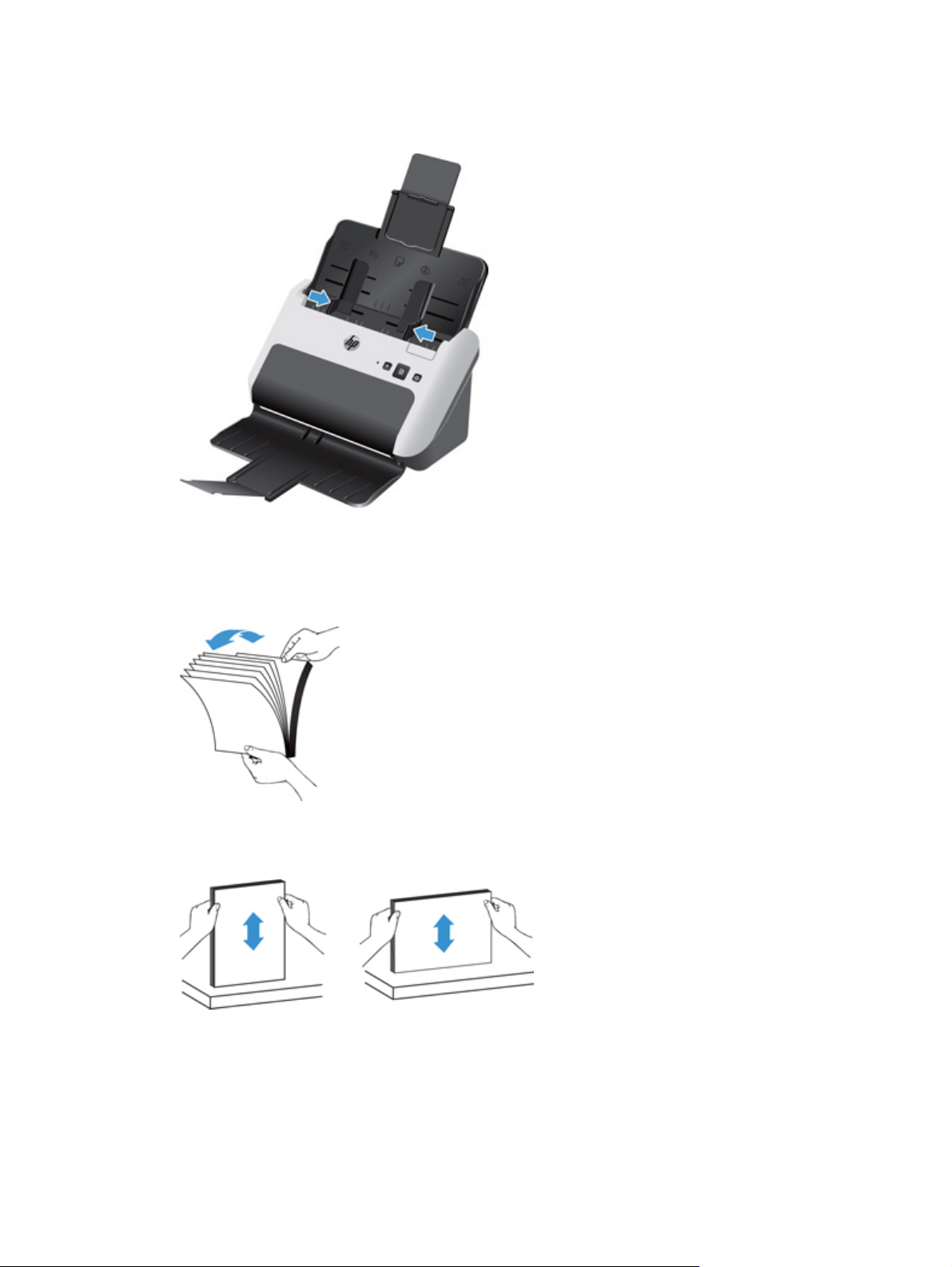
3. Säädä syöttölokeron paperinohjaimet asiakirjojen leveyden mukaan. Älä kiristä ohjaimia liian
kireälle, koska paperin syöttäminen saattaa estyä.
Sekkejä ja muita pieniä kohteita skannattaessa on erittäin tärkeää, että paperinohjaimet ovat
tiiviisti kiinni skannattavan kohteen reunoissa, mutta ne eivät saa estää paperin syöttämistä.
4. Varmista, että paperit eivät ole takertuneet toisiinsa tuulettamalla asiakirjapino. Tuuleta
syöttölaitteeseen suunnattu reuna yhteen suuntaan ja vastakkainen reuna toiseen suuntaan.
5. Kohdista asiakirjojen reunat taputtamalla pinon alareunaa pöytää vasten. Käännä pinoa 90
astetta ja toista.
12 Luku 2 Skannerin käyttäminen FIWW
Page 19

6. Aseta pino varovasti asiakirjansyöttölaitteeseen. Aseta sivut laitteeseen taustapuoli ylöspäin ja
sivujen yläreuna syöttölaitteeseen päin.
Jotta saavuttaisit parhaan tuloksen, älä pudota pinoa syöttölaitteeseen, äläkä taputa pinon
yläreunaa pinon syöttölaitteeseen asettamisen jälkeen.
VIHJE: Vältä syöttämästä asiakirjoja taittunut tai rypistynyt reuna edellä.
7. Varmista, että paperinohjaimet on kohdistettu pinon reunoihin.
FIWW
Alkuperäiskappaleiden asettaminen laitteeseen
13
Page 20

Korttipaperin lisääminen
Voit lisätä kortteja asiakirjansyöttölaitteeseen seuraavasti:
1. Aseta korttipino laitteeseen taustapuoli ylöspäin niin, että lyhyt sivu on paperinohjainten
suuntaisesti.
2. Keskitä kortit säätämällä paperinohjaimia. Varmista, että paperinohjaimet ovat kiinni korttien
reunoissa.
14 Luku 2 Skannerin käyttäminen FIWW
Page 21

Skannaamisen käynnistäminen laitteesta
Voit skannata ohjauspaneelista seuraavasti:
1. Aseta alkuperäiskappaleet laitteeseen.
2. Paina skannauspainiketta (
Peruuta skannaus painamalla Peruuta-painiketta (
).
Skannausohjelman käyttäminen
Seuraavissa osioissa kerrotaan, kuinka skannausohjelmaa käytetään.
Ohjelmistopäivitysten hankkiminen
Uusimmat ohjelmistopäivitykset saa osoitteesta www.hp.com/support. Valitse sijaintisi, napsauta
Ajurit ja ohjelmistot ja käyttämällä haussa tuotteen nimeä tai numeroa.
Windows-ohjelmisto
Seuraavissa osioissa kerrotaan, kuinka skannaaminen onnistuu Windowsin ohjelmilla.
Skannaaminen HP Easy Scan -ohjelmasta
Voit käynnistää skannaamisen HP Easy Scan -ohjelmasta.
1. Tee jokin seuraavista:
).
Kaksoisnapsauta työpöydällä olevaa HP Easy Scan -kuvaketta.
●
Windows XP, Windows Vista ja Windows 7: Valitse Käynnistä-valikosta Ohjelmat tai
●
Kaikki ohjelmat, HP, HP Easy Scan ja lopuksi HP Easy Scan.
Windows 8: Valitse aloitusnäytöstä HP Easy Scan -ikkuna.
●
2. Valitse skannauspikavalinta ja valitse Scan (Skannaa).
VIHJE: Valitun pikavalinnan kuvaus tulee näkyviin.
Katso lisätietoja HP Easy Scan -ohjelman ohjeesta.
Skannaaminen muista sovelluksista
Voit skannata kuvan tai asiakirjan suoraan sovellukseen, jos sovelluksessa on Hae-, Skannaa-, Tuo
uusi objekti tai Lisää-valikkokohta. Jos et ole varma, onko ohjelma yhteensopiva, tai et tiedä
käytettävän komennon nimeä, tutustu ohjelman käyttöohjeisiin.
Lisätietoja on skannausohjelmiston online-ohjeessa.
FIWW
Skannaamisen käynnistäminen laitteesta
15
Page 22

Skannaaminen pilveen
Seuraavia ohjeita noudattamalla voit skannata kohteita verkkosijainteihin (esimerkkeinä Google
Drive™ [aiemmalta nimeltään Google Docs™] ja Box.net). Tietokoneessa tulee olla internet-yhteys,
jotta tehtävä voidaan suorittaa.
1. Aseta asiakirja asiankirjansyöttölaitteeseen.
2. Kaksoisnapsauta työpöydältä HP Easy Scan -kuvaketta, jolloin HP Easy Scan -ohjelman Main
Window (Pääikkuna) tulee näkyviin.
3. Valitse Scan Shortcut (Skannauspikavalinta) (Skannauspikavalinta) -luettelosta pilvisijainti.
VIHJE: Jos pilvisijainti ei ole pikavalintaluettelossa, napsauta Add (Lisää) (Lisää) -painiketta ja
lisää uusi sijainti luetteloon.
4. Kirjoita pilvisijainnin kirjautumistiedot tarvittaessa Destination (Kohde) (Kohde) -paneeliin.
5. Valitse Scan (Skannaa).
Työskentely skannauspikavalintojen kanssa
Skannauspikavalintojen avulla voit valita asetukset usein suoritettaville skannaustehtäville nopeasti ja
tehokkaasti.
Voit luoda ja muokata pikavalintoja HP Easy Scan -ohjelmistossa ja määrittää
●
skannauspainikkeeseen (
Voit luoda TWAIN- ja ISIS-käyttöliittymillä skannausprofiileita (jotka sisältävät vain
●
skanneriasetuksia) muiden valmistajien ohjelmistosovelluksille.
Skannauspikavalintojen tarkasteleminen
Jos haluat nähdä olemassa olevat skannauspikavalinnat, käynnistä HP Easy Scan jollakin
seuraavista tavoista:
Kaksoisnapsauta työpöydällä olevaa HP Easy Scan -kuvaketta.
●
● Windows XP, Windows Vista ja Windows 7: Valitse Käynnistä-valikosta Ohjelmat tai Kaikki
ohjelmat ja valitse sitten HP, Scanjet, 3000 s2 ja napsauta HP Easy Scan.
Windows 8: Valitse aloitusnäytöstä HP Easy Scan -ikkuna.
●
VIHJE: Jos HP Easy Scan on jo käynnissä, voit tarkastella pikavalintoja napsauttamalla
pikavalintaluettelon yläreunassa olevaa plusmerkkiä.
) esimääritetyn tai mukautetun pikavalinnan.
16 Luku 2 Skannerin käyttäminen FIWW
Page 23

Skannauspikavalintojen luominen
Skannauspikavalinta luodaan seuraavasti:
1. Käynnistä HP Easy Scan jollakin seuraavista tavoista:
Kaksoisnapsauta työpöydällä olevaa HP Easy Scan -kuvaketta.
●
Windows XP, Windows Vista ja Windows 7: Valitse Käynnistä-valikosta Ohjelmat tai
●
Kaikki ohjelmat, HP, HP Easy Scan ja lopuksi HP Easy Scan.
Windows 8: Valitse aloitusnäytöstä HP Easy Scan -ikkuna.
●
2. Napsauta pikavalintaluetteloa kakkospainikkeella ja valitse Create New (Luo uusi).
Shortcut Editor (Pikavalintaeditori) -ikkuna tulee näyttöön.
VIHJE: Halutessasi voit määrittää uuden pikavalinnan myös aiemmin luodun pikavalinnan
pohjalta. Valitse ja kopioi valmis pikavalinta, muokkaa asetuksia tarpeen mukaan ja tallenna
pikavalinta uudella nimellä.
3. Kirjoita pikavalinnan nimi Shortcut Name (Pikavalinnan nimi) -kenttään.
4. Valitse pikavalinnan asetukset napsauttamalla haluamaasi välilehteä (Scan Settings
(Skannausasetukset), Destination (Kohde), Properties (Ominaisuudet)) ja tekemällä
valinnat.
5. Kun olet määrittänyt skannauspikavalinnan asetukset, tallenna uusi pikavalinta valitsemalla
Save (Tallenna).
Katso lisätietoja HP Easy Scan -ohjelman ohjeesta.
Skannauspikavalintojen tuominen ja vieminen
Pikavalinnan voi viedä XML-tiedostoon ja tuoda XML-tiedostosta. Tällä tavalla järjestelmänvalvojat
voivat määrittää pikavalintoja kokonaisille työryhmille ja käyttäjät voivat siirtää pikavalintoja koneesta
toiseen sekä jakaa mukautettuja pikavalintoja keskenään.
Katso lisätietoja HP Easy Scan -ohjelman ohjeesta.
Taustasuodattimen käyttäminen
Taustasuodatinta käyttämällä voi poistaa asiakirjan taustavärin tai tasoittaa sitä.
Kun taustaväri poistetaan, tausta näkyy valkoisena.
●
Kun taustaväriä tasoitetaan, siitä poistetaan värinvaihtelut, jolloin tausta näyttää entistä
●
tasaisemmalta.
Taustavärin suodatinta käytetään seuraavasti:
1. Käynnistä HP Easy Scan (kaksoisnapsauta työpöydänHP Easy Scan -kuvaketta tai käytä
tietokoneen Käynnistä-valikkoa).
FIWW
2. Napsauta haluamaasi pikavalintaa kakkospainikkeella ja avaa Shortcut Editor
(Pikavalintaeditori) -ikkuna napsauttamalla Edit (Muokkaa).
Skannausohjelman käyttäminen
17
Page 24

3. Valitse Image Processing (Kuvankäsittely) -välilehdeltä haluamasi taustasuodatin.
4. Valitse Save (Tallenna).
HP EveryPage Ultrasonic
HP EveryPage Ultrasonic keskeyttää skannaamisen, jos skanneriin syötetään useita sivuja kerralla.
Toiminto on käytössä oletusasetuksena.
Toiminto saattaa olla kannattavaa poistaa käytöstä, jos skannaat:
● moniosaisia lomakkeita (käyttö, jota HP ei suosittele)
asiakirjoja, joihin on kiinnitetty nimi- tai tarralappuja.
●
Jos haluat poistaa HP EveryPage Ultrasonic -toiminnon käytöstä, noudata seuraavia ohjeita:
1. Käynnistä HP Easy Scan ja valitse pikavalinta, jossa et halua käyttää väärän syöttötavan
tunnistusta.
2. Valitse Pikavalinnat (Pikavalinnat) -valikosta Edit (Muokkaa) (Muokkaa).
3. Valitse Shortcut Editor (Pikavalintaeditori) (Pikavalintaeditori) -ikkunasta Properties
(Ominaisuudet) (Skannausasetukset) -välilehti.
4. Tyhjennä Misfeed (multipick) detection (Väärän syöttötavan (useiden arkkien valinnan)
tunnistus) (Väärän syöttötavan tunnistus) -valintaruutu.
Saat lisätiedot tästä toiminnosta ja sen asetuksista HP Easy Scan -ohjelman ohjeesta.
HUOMAUTUS: Jos käytät jonkin muun valmistajan ohjelmistoa, ota väärän syöttötavan tunnistus
käyttöön ISIS- tai TWAIN-käyttöliittymässä.
Mac-ohjelmisto
Seuraavissa osioissa kerrotaan, kuinka skannaaminen onnistuu Macin ohjelmilla.
Asiakirjojen skannaaminen
Asiakirjansyöttölaitteessa olevat asiakirjat voi skannata Image Capture -sovelluksella.
HUOMAUTUS: Sisäistä tekstintunnistustoimintoa voidaan käyttää vain skannauspainikkeella ( ), ja
painikkeeseen määritetyn pikavalinnan on sisällettävä tekstintunnistus. Skannaamisen voi kuitenkin
käynnistää valinnaisen I.R.I.S. ReadIris Pro -sovelluksen välityksellä ja tunnistettu, skannattu teksti
voidaan sitten tallentaa tiedostoon.
Image Capture -ohjelmasta skannataan seuraavasti:
1. Aseta asiakirja asiakirjansyöttölaitteeseen.
2. Kaksoisosoita Applications (Sovellukset) -kansiosta Image Capture -kuvaketta.
18 Luku 2 Skannerin käyttäminen FIWW
Page 25

3. Valitse Image Capture (Kuvansiirtäjä) -ikkunan Devices (Laitteet) -luettelosta skannerisi.
VIHJE: Image Capture -sovelluksen lisäskannaustoiminnot saa näkyviin osoittamalla Show
Details (Näytä tiedot).
4. Valitse tiedostomuoto ja skannaussijainti Scan To (Skannauskohde) (Skannaus) -luettelosta ja
osoitaScan (Skannaus).
Skannaaminen sähköpostiin
Muodosta yhteys internetiin, ennen kuin suoritat tehtävän.
Sähköpostiin skannataan seuraavasti:
1. Aseta asiakirja asiakirjansyöttölaitteeseen.
2. Kaksoisosoita Applications (Sovellukset) -kansiosta Image Capture -kuvaketta.
3. Valitse Image Capture (Kuvansiirtäjä) -ikkunan Devices (Laitteet) -luettelosta skannerisi.
VIHJE: Image Capture -sovelluksen lisäskannaustoiminnot saa näkyviin osoittamalla Show
Details (Näytä tiedot).
4. Valitse Scan To (Skannauskohde) -luettelosta Mail, jolloin skannaus liitetään automaattisesti
sähköpostiviestiin.
HUOMAUTUS: Jos käytät Apple Mailin sijaan jotakin toista sähköpostisovellusta, voit skannata
asiakirjan tiedostoon ja liittää sen sähköpostiviestiin manuaalisesti tai voit lisätä
sähköpostisovelluksen Scan To (Skannauskohde) -luetteloon.
Voit lisätä sähköpostisovelluksesi luetteloon valitsemalla Other (Muu), valitsemalla
sähköpostisovelluksesi ja osoittamalla sitten Choose (Valitse) (Valitse).
5. Kirjoita näkyviin tulevaan viestiin sähköpostiosoite, aihe ja mahdollinen teksti ja lähetä viesti.
Skannaaminen muista sovelluksista
Voit skannata kuvan suoraan mihin tahansa ICA-yhteensopivaan sovellukseen. Etsi sovelluksessa
valintaa, jolla voit tuoda tai hakea kuvia skannerista.
HUOMAUTUS: HP-ohjelmisto ei tue TWAIN-skannausta. Jos sovelluksessa on tuonti- tai
hakutoiminnot, mutta HP-skanneriasi ei ole luettelossa, sovellus saattaa etsiä vain skannereita, jotka
tukevat TWAIN-protokollaa.
FIWW
Skannausohjelman käyttäminen
19
Page 26

3 Huoltaminen ja ylläpito
Tässä osassa on tietoja skannerin huoltamisesta ja ylläpidosta. Viimeisimmät huoltotiedot näet
osoitteesta
●
●
●
●
●
●
www.hp.com/support.
HP Scanner Tools Utility (HP:n skannerityökaluapuohjelma) Maintenance (Huolto) -välilehti
(Windows)
HP-apuohjelma (Mac)
Skannerin huoltotarvikkeiden ja muiden tarvikkeiden tilaaminen
Skannausnauhojen puhdistaminen
Paperiradan puhdistaminen
Rullien puhdistaminen
Rullan ja arkinerottimen vaihtaminen
●
Kun skanneri puhdistetaan ajoittain, skannaustulosten laatu säilyy hyvänä. Huoltotarpeeseen
vaikuttavat esimerkiksi skannerin käyttömäärä ja käyttöympäristö. Skanneri kannattaakin puhdistaa
aina tarvittaessa.
20 Luku 3 Huoltaminen ja ylläpito FIWW
Page 27

HP Scanner Tools Utility (HP:n
skannerityökaluapuohjelma) Maintenance (Huolto) välilehti (Windows)
Skannerin käyttötiedot, huoltohistoria ja asetukset näkyvät Maintenance (Huolto) -välilehdelläHP
Scanner Tools Utility (HP:n skannerityökaluapuohjelma) -ohjelmassa. Voit kirjata skannerin
huoltotietoja ja muuttaa huoltohälytysten asetusta.
Katso lisätietoja HP Scanner Tools Utility (HP:n skannerityökaluapuohjelma) -ohjelman ohjeesta.
HP-apuohjelma (Mac)
HP-apuohjelma -apuohjelmassa voi hallita laitekokoonpanon asetuksia, määrittää pikavalintoja
ohjauspaneelin skannauspainikkeeseen (
) ja muokata pikavalinta-asetuksia.
Skannerin huoltotarvikkeiden ja muiden tarvikkeiden tilaaminen
Skanneriin on saatavana huoltotarvikkeita.
1. Katso HP:n skanneritarvikkeiden verkkosivusto osoitteessa
2. Valitse tarvittaessa kieli ja napsauta sen jälkeen pudotusvalikon oikealla puolella olevaa nuolta.
Skannausnauhojen puhdistaminen
Puhdista asiakirjansyöttölaitteen sisällä oleva kapeat lasipinnat määräajoin ja aina silloin, kun
skannatussa kuvassa on raitoja. Pyyhi kevyesti kapeat heijastavaa, harmaata materiaalia olevat
pinnat, jos niille on kertynyt roskia.
Voit puhdistaa nämä osat seuraavasti:
1. Katkaise virta skannerista Virta-painikkeella (
) ja irrota USB-johto ja verkkolaite skannerista.
www.hp.com/buy/parts.
FIWW
HP Scanner Tools Utility (HP:n skannerityökaluapuohjelma) Maintenance (Huolto) -välilehti
(Windows)
21
Page 28

2. Asiakirjansyöttölaitteen luukku avataan vetämällä luukun salpaa eteenpäin.
3. Puhdista nauhat pehmeällä, nukkaamattomalla liinalla, joka on kostutettu tislatulla vedellä tai
puhtaalla vesijohtovedellä.
VAROITUS: Käytä skannausnauhojen puhdistukseen vain tislattua vettä tai puhdasta
vesijohtovettä.
Älä suihkuta vettä suoraan skannausnauhoille.
4. Kuivaa skannausnauhat kuivalla, pehmeällä ja nukkaamattomalla liinalla. Muista pyyhkiä myös
kunkin nauhan heijastavaa, harmaata materiaalia olevat kohdat.
5. Sulje asiakirjansyöttölaitteen luukku painamalla luukkua samanaikaisesti kummastakin reunasta,
kytke USB- ja virtakaapeli uudelleen skanneriin ja käynnistä skanneri painamalla virtapainiketta
(
).
22 Luku 3 Huoltaminen ja ylläpito FIWW
Page 29

Paperiradan puhdistaminen
Jos skannatuissa kuvissa on raitoja tai naarmuja, puhdista paperirata HP:n paperiradan
puhdistusliinalla.
HUOMAUTUS: Jos asiakirjatukoksia tapahtuu usein, puhdista rullat.
Voit puhdistaa paperiradan seuraavasti:
1. Avaa suljettu HP:n paperiradan puhdistusliinapakkaus kohdasta, jossa on lovi. Avaa pakkaus
varovasti, jotta puhdistusliina ei repeä.
2. Poista puhdistusliina pakkauksesta ja levitä se.
3. Aseta levitetty puhdistusliina asiakirjansyöttölaitteeseen.
FIWW
4. Windows: Käynnistä HP Scanner Tools Utility (HP:n skannerityökaluapuohjelma) ja valitse sitten
Maintenance (Huolto).
5. Syötä liina skannerin läpi.
Windows: Kun haluat syöttää liinan skannerin läpi, valitse Clean Paper Path (Puhdista
paperirata) -kohdasta Clean (Puhdista) (Puhdista).
Mac: Syötä liina skannerin läpi napsauttamalla skannauspainiketta (
HUOMAUTUS: Liinan syöttämisen lisäksi Mac-tietokone suorittaa skannauspainikkeeseen
määritetyn skannauspikavalinnan.
VAROITUS: Odota kaksi minuuttia ennen seuraavaa vaihetta, jotta syöttölaitteen osat ehtivät
kuivua.
6. Aseta skanneriin enintään viisi skannattavaa sivua. Skannaa sivut ja tarkista skannaustulos.
).
Paperiradan puhdistaminen
23
Page 30

7. Jos skannatuissa kuvissa näkyy vieläkin raitoja, toista vaiheet 3–6.
Puhdistusliina voidaan syöttää skannerin läpi enintään viisi kertaa 30 minuutin aikana. Tämän
jälkeen liina kuivuu. Jos skannatuissa kuvissa näkyy raitoja vielä useiden puhdistuskertojen
jälkeenkin, puhdista rullat.
8. Windows: Kirjaa puhdistus valitsemalla Record Cleaning Paper Path (Kirjaa paperiradan
puhdistaminen) -kohdasta Record Cleaning (Kirjaa puhdistaminen) ja päivitä paperiradan
puhdistushistoria.
Rullien puhdistaminen
Puhdista rullat seuraavissa tilanteissa:
Windows: HP Scanner Tools Utility (HP:n skannerityökaluapuohjelma) ilmoittaa, että puhdistus
●
on tarpeen.
Asiakirjatukoksia tapahtuu usein.
●
● Asiakirjansyöttölaite ei vedä arkkeja paperiradalle.
Skannatut kuvat ovat venyneitä.
●
Skannaat usein joitakin seuraavista asiakirjatyypeistä: päällystetty paperi, kemiallisesti käsitellyt
●
asiakirjat (kuten hiiletön paperi), suuria määriä kalsiumkarbonaattia sisältävät asiakirjat,
lyijykynällä kirjoitetut asiakirjat tai asiakirjat, joissa on lyijykynämerkintöjä, asiakirjat joiden
väriainetta ei ole kiinnitetty.
Voit puhdistaa rullat seuraavasti:
1. Katkaise virta skannerista Virta-painikkeella (
2. Asiakirjansyöttölaitteen luukku avataan vetämällä luukun salpaa eteenpäin.
) ja irrota USB-johto ja verkkolaite skannerista.
24 Luku 3 Huoltaminen ja ylläpito FIWW
Page 31

3. Kun asiakirjansyöttölaitteen takaosa on auki, syöttörullan kannen oikeassa yläkulmassa näkyy
kieleke. Liu'uta sormenpää kielekkeen alle, tartu siihen tukevasti ja vedä eteenpäin, jolloin
syöttörullan kansi aukeaa ja yläsyöttörullat tulevat näkyviin.
4. Pyyhi syöttörullat avoimen luukun molemmilta puolilta HP:n paperiradan puhdistusliinalla (tai
puhtaalla, nukkaamattomalla liinalla, joka on kostutettu tislatulla vedellä tai puhtaalla
vesijohtovedellä).
FIWW
Pyyhi rullat sekä ylhäältä alaspäin että reunasta toiseen. Pyöritä niitä täydet 360 astetta, jotta
koko pinta tulee varmasti pyyhittyä.
a. Pyyhi avoimen luukun takaosassa olevat kolme syöttörullaa, jotka tulivat näkyviin, kun
syöttörullan kansi avattiin.
Rullien puhdistaminen
25
Page 32

b. Sulje syöttörullaluukku (painamalla sitä yläreunan kummastakin päästä lujasti, kunnes
luukku napsahtaa paikalleen) ja pyyhi sitten avoimen luukun taka-alaosassa olevat kaksi
rullaa.
c. Pyyhi avoimen luukun etuosassa olevat neljä rullaa.
VAROITUS: Odota kaksi minuuttia ennen asiakirjojen asettamista asiakirjansyöttölaitteeseen,
jotta syöttörullat ehtivät kuivua.
5. Sulje asiakirjansyöttölaitteen luukku painamalla luukkua samanaikaisesti kummastakin reunasta
ja kytke USB-kaapeli sekä virtalähde sen jälkeen uudelleen skanneriin.
6. Käynnistä skanneri painamalla virtapainiketta (
7. Windows: Päivitä skannerin huoltohistoria.
a. Käynnistä HP Scanner Tools Utility (HP:n skannerityökaluapuohjelma) ja valitse sitten
Maintenance (Huolto) -välilehti.
b. Kirjaa puhdistus valitsemalla Record Cleaning Rollers (Kirjaa rullien puhdistaminen) -
kohdasta Record Cleaning (Kirjaa puhdistaminen) ja päivitä rullien puhdistushistoria.
Katso lisätietoja HP Scanner Tools Utility (HP:n skannerityökaluapuohjelma) -ohjelman
ohjeesta.
26 Luku 3 Huoltaminen ja ylläpito FIWW
).
Page 33

Rullan ja arkinerottimen vaihtaminen
Vaihda rulla ja arkinerotin seuraavissa olosuhteissa:
Windows: Maintenance Recommended (Huoltoa suositellaan) -valintaikkunassa näkyy
●
huoltoilmoitus.
Jos asiakirjatukoksia tapahtuu usein ja rullien puhdistaminen ei auttanut.
●
HUOMAUTUS: HP suosittelee rullan ja arkinerottimen vaihtamista 100 000 skannauksen välein.
Windows: HP Scanner Tools Utility (HP:n skannerityökaluapuohjelma) voi muistuttaa, kun huoltoa
tarvitaan. Huoltoväliin vaikuttavat monet tekijät, ja se voi olla lyhyempi kuin vaihtoväli.
Vaihtorullasarja sisältää rullan, arkinerottimen ja vaihto-ohjeet. Arkinerotin tulee aina vaihtaa samaan
aikaan rullien kanssa. Kun haluat tilata vaihtosarjan, siirry HP:n skanneritarvikkeiden sivustolle
osoitteeseen
HUOMAUTUS: Rullien varaosapakkaus on kulutustarvike, eikä takuu tai tavallinen palvelusopimus
kata sitä.
Rulla ja arkinerotin vaihdetaan seuraavasti:
www.hp.com/buy/parts.
1. Katkaise virta skannerista Virta-painikkeella (
2. Vaihda rulla ja arkinerotin vaihtosarjan mukana toimitettujen ohjeiden mukaisesti.
3. Sulje asiakirjansyöttölaitteen luukku painamalla luukkua samanaikaisesti kummastakin reunasta
ja kytke USB-kaapeli sekä virtalähde sen jälkeen uudelleen skanneriin.
4. Käynnistä skanneri painamalla virtapainiketta (
5. Päivitä skannerin huoltohistoria.
Windows
a. Käynnistä HP Scanner Tools Utility (HP:n skannerityökaluapuohjelma).
b. Kirjaa vaihto ja päivitä rullien vaihtohistoria valitsemalla Record Replacement (Kirjaa
vaihtaminen) -kohdasta Record Replacement (Kirjaa vaihtaminen).
Katso lisätietoja HP Scanner Tools Utility (HP:n skannerityökaluapuohjelma) -ohjelman
ohjeesta.
Mac
a. Käynnistä HP-apuohjelma.
b. Kirjaa vaihto ja päivitä rullien vaihtohistoria valitsemalla Maintenance (Huolto) (Kirjaa
vaihto) -kohdasta Record Replacement (Kirjaa vaihtaminen) (Kirjaa vaihto).
) ja irrota USB-johto ja verkkolaite skannerista.
):
FIWW
Rullan ja arkinerottimen vaihtaminen
27
Page 34

4Vianmääritys
Tässä osassa on ratkaisuja skannerin käytössä ilmeneviin yleisiin ongelmiin.
Lisää vianmääritystietoja on käyttämäsi HP:n skannausohjelman ohjeessa.
28 Luku 4 Vianmääritys FIWW
Page 35

Perusvihjeitä vianmääritykseen
Pienet asiat, kuten lika skannausnauhoissa tai löystyneet kaapelit, saattavat aiheuttaa epätarkkuutta
skannaukseen tai skannerin toimintahäiriöitä. Skannausongelmien ilmetessä tarkista aina seuraavat
asiat.
Jos skannaustulos on epätarkkaa, tarkista ovatko asiakirjansyöttölaitteen sisäpuolella olevat
●
skannausnauhat likaiset. Jos skannausnauhat ovat likaisia, puhdista ne.
Jos skannaat asiakirjaa, joka tullaan analysoimaan OCR-tekniikkaa käyttäen, varmista, että
alkuperäinen asiakirja on riittävän selkeä analysoitavaksi.
Varmista, että USB-kaapeli ja virtajohto ovat tiukasti paikallaan liitännöissään skannerin takana
●
ja että virtajohto on liitetty toimivaan pistorasiaan tai ylijännitesuojaan.
Varmista, ettei skanneri ole sammunut automaattisesti. Jos skanneri on sammunut, käynnistä se
●
painamalla Virta-painiketta (
VIHJE: Voit vaihtaa automaattisen sammutuksen asetuksen HP Scanner Tools Utility (HP:n
skannerityökaluapuohjelma) -ohjelmassa (Windows) tai HP-apuohjelma -ohjelmassa (Mac).
Tarkista, että skanneri saa virtaa.
●
Varmista, että verkkolaitteen kotelon vihreä merkkivalo palaa.
◦
).
Jos vihreä merkkivalo ei pala, varmista virran kulku pistorasiassa tai ylijännitesuojassa,
◦
johon verkkolaitteen johto on kytketty.
Jos vihreä merkkivalo ei pala huolimatta siitä, että pistorasia tai ylijännitesuoja toimii
◦
normaalisti, vika voi olla verkkolaitteessa. Saat lisätietoja ja tukea osoitteesta
support.
Jos saat tietokoneella Scanner not found (Skanneria ei löydy) -ilmoituksen skanneria
●
käyttäessäsi, sammuta skanneri, odota 30 sekuntia ja käynnistä skanneri uudelleen. Jos
virheilmoitus tulee edelleen näkyviin, saatat joutua palauttamaan skannerin asetukset.
● Jos skanneri on liitetty tietokoneeseen USB-keskittimen tai tietokoneen etuosassa olevan USB-
portin avulla, kytke skanneri irti ja kytke se tietokoneen takana olevaan USB-porttiin.
Windows: Varmista, että skanneripainiketta (
●
helppokäyttöominaisuudet).
Sammuta skanneri, odota 30 sekuntia ja käynnistä skanneri uudelleen.
●
Varmista, että asiakirjansyöttölaitteen luukku on kiinni.
●
Käynnistä tietokone uudelleen.
●
Jos ongelmat jatkuvat, on mahdollista, että HP:n skannausohjelma, laiteohjelmisto tai siihen liittyvät
ohjaimet vaativat päivitystä tai ovat vioittuneet. Ohjelmisto- ja ohjainpäivitykset ovat saatavana
osoitteesta
www.hp.com/support.
) voi käyttää (lisätietoja on kohdassa Tuotteen
www.hp.com/
FIWW
Perusvihjeitä vianmääritykseen
29
Page 36

Asennuksen vianmääritys
Johtojen tarkistaminen
●
HP Scanjet -ohjainten ja -työkalujen poistaminen ja asentaminen uudelleen (Windows)
●
Johtojen tarkistaminen
Johdon tyyppi Toimi
Virtajohto Skanneri ja verkkolaite on yhdistetty virtajohdon avulla.
● Varmista, että virtajohto on liitetty tukevasti skanneriin ja toimivaan pistorasiaan tai
ylijännitesuojaan.
Jos virtajohto on kiinnitetty ylijännitesuojaan, varmista, että ylijännitesuoja on yhdistetty
●
seinäpistokkeeseen ja että ylijännitesuoja on päällä.
Katkaise virta skannerista Virta-painikkeella (
●
Odota 30 sekuntia ja kytke virta takaisin ensin skanneriin, sitten tietokoneeseen.
USB-johto USB-johto on liitetty skannerin ja tietokoneen välille.
● Käytä skannerin mukana toimitettua johtoa. Kaikki USB-johdot eivät välttämättä ole
yhteensopivia skannerin kanssa.
Tarkista, että USB-johto on kiinnitetty kunnolla skanneriin ja tietokoneeseen.
●
Jos USB-johto on liitetty tietokoneen etupaneelin USB-porttiin, siirrä se tietokoneen
●
takapaneelin USB-porttiin.
Lisätietoja USB-vianmäärityksestä on osoitteessa
alue ja etsi USB-johdon vianmääritykseen liittyviä aiheita etsintätyökalulla.
) ja katkaise sitten virta tietokoneesta.
www.hp.com/support. Valitse oma maa tai
HP Scanjet -ohjainten ja -työkalujen poistaminen ja asentaminen
uudelleen (Windows)
Jos skannerin johtojen ja kaapelien liitäntöjen tarkistaminen ei ratkaissut ongelmaa, ongelma saattaa
johtua epätäydellisestä asennuksesta. Kokeile HP Scanjet -ohjainten ja -työkalujen poistamista ja
asentamista uudelleen.
1. Katkaise virta skannerista Virta-painikkeella (
) ja irrota USB- ja virtajohto skannerista.
2. Poista seuraavat sovellukset Ohjauspaneelin Lisää tai poista sovellus -toiminnolla (Windows
Vistassa, Windows 7:ssä ja Windows 8:ssa Ohjelmat ja toiminnot -toiminnolla):
HP Scanjet 3000 s2
●
HP Scanjet 3000 s2 ISIS
●
HP Easy Scan
●
3. Käynnistä tietokone uudelleen.
30 Luku 4 Vianmääritys FIWW
Page 37

4. Asenna HP Scanjet -ohjaimet ja -työkalut uudelleen skannerin mukana toimitetun HP:n
skannausohjelmiston CD-levyn avulla.
5. Kytke USB- ja virtajohto takaisin skanneriin. Kytke sitten virta skanneriin Virta-painiketta (
painamalla.
)
FIWW
Asennuksen vianmääritys
31
Page 38

Skannerin käynnistämiseen ja laitteeseen liittyvät ongelmat
USB-kytkennän tarkistaminen
●
Skannerin virransaannin tarkistaminen
●
Skannerin käynnistäminen uudelleen
●
Skanneri on lakannut toimimasta oikein
●
USB-kytkennän tarkistaminen
Tarkista skannerin fyysinen liitäntä.
Käytä skannerin mukana toimitettua johtoa. Kaikki USB-johdot eivät välttämättä ole
●
yhteensopivia skannerin kanssa.
Tarkista, että USB-johto on kiinnitetty kunnolla skanneriin ja tietokoneeseen. USB-johdon
●
atrainsymboli on alaspäin, kun johto on kiinnitetty skanneriin oikein.
Jos ongelma ei poistu edellä kuvattujen tarkistusten suorittamisen jälkeen, kokeile seuraavia toimia:
1. Tee jokin seuraavista toimista sen mukaan, miten skanneri on liitetty tietokoneeseen:
Jos USB-johto on kiinnitetty USB-porttiin tai kannettavan tietokoneen telakointiasemaan,
●
irrota USB-johto USB-portista tai telakointiasemasta ja kiinnitä USB-johto sitten tietokoneen
takapaneelin USB-porttiin.
Jos USB-johto on kiinnitetty suoraan tietokoneeseen, siirrä se tietokoneen takapaneelin
●
USB-porttiin.
Poista kaikki USB-laitteet tietokoneesta hiirtä ja näppäimistöä lukuun ottamatta.
●
2. Sammuta skanneri painamalla Virta-painiketta (
uudelleen.
3. Käynnistä tietokone uudelleen.
4. Kun tietokone on käynnistynyt uudelleen, yritä käyttää skanneria.
Jos skanneri toimii, kytke muut USB-laitteet yksi kerrallaan takaisin. Testaa skannerin
●
toiminta jokaisen laitteen liittämisen jälkeen. Irrota USB-laitteet, jotka estävät skannerin
toiminnan.
Windows: Jos skanneri ei toimi, poista seuraavat sovellukset Ohjauspaneelin Lisää tai
●
poista sovellus -toiminnolla (Windows Vistassa, Windows 7:ssä ja Windows 8:ssa
Ohjelmat ja toiminnot -toiminnolla):
HP Scanjet 3000 s2
◦
), odota 30 sekuntia ja käynnistä skanneri
◦ HP Scanjet 3000 s2 ISIS
HP Easy Scan
◦
32 Luku 4 Vianmääritys FIWW
Page 39

Asenna sovellukset uudelleen skannerin mukana toimitetun HP:n skannausohjelmiston CDlevyn avulla.
Skannerin virransaannin tarkistaminen
Skanneri ja verkkolaite on yhdistetty virtajohdon avulla.
Tarkista, että virtajohto on tiukasti kiinni skannerissa ja pistorasiassa.
●
Jos virtajohto on kiinnitetty ylijännitesuojaan, varmista, että ylijännitesuoja on yhdistetty
●
seinäpistokkeeseen ja että ylijännitesuoja on päällä.
Tarkista, että skanneri saa virtaa.
●
Varmista, että verkkolaitteen kotelon vihreä merkkivalo palaa.
◦
Jos vihreä merkkivalo ei pala, varmista virran kulku pistorasiassa tai ylijännitesuojassa,
◦
johon verkkolaitteen johto on kytketty.
Jos vihreä merkkivalo ei pala huolimatta siitä, että pistorasia tai ylijännitesuoja toimii
◦
normaalisti, vika voi olla verkkolaitteessa. Saat lisätietoja ja tukea osoitteesta
support.
Jos ongelma ei ratkea edellä kuvattujen tarkistusten suorittamisen jälkeen, toimi seuraavasti:
www.hp.com/
1. Katkaise skannerin virta painamalla Virta-painiketta (
2. Odota 30 sekuntia.
3. Kytke verkkolaite uudelleen laitteeseen ja kytke skanneriin virta painamalla Virta-painiketta (
Skannerin käynnistäminen uudelleen
Saatat joutua käynnistämään skannerin uudelleen seuraavissa tilanteissa:
Jos saat Scanner initialization failed (Skannerin alustus ei onnistu) -virheilmoitusta
●
vastaavan ilmoituksen, kun yrität käyttää skanneria.
Jos saat Scanner not found (Skanneria ei löydy) -virheilmoituksen skanneria käyttäessäsi, ja
●
ongelma ei ratkea sillä, että sammutat skannerin, odotat 30 sekuntia ja käynnistät skannerin
uudelleen.
Voit käynnistää skannerin uudelleen seuraavasti:
1. Sulje kaikki avoinna olevat skannausohjelmat.
2. Katkaise skannerin virta painamalla Virta-painiketta (
3. Windows: Jos USB-johto on liitetty USB-keskittimeen tai tietokoneen etupaneelin USB-porttiin,
siirrä se tietokoneen takapaneelin USB-porttiin.
) ja irrota sitten virtajohto skannerista.
).
) ja irrota sitten virtajohto skannerista.
FIWW
4. Odota 30 sekuntia.
5. Kytke verkkolaite uudelleen laitteeseen ja kytke skanneriin virta painamalla Virta-painiketta (
Skannerin käynnistämiseen ja laitteeseen liittyvät ongelmat
).
33
Page 40

Skanneri on lakannut toimimasta oikein
Jos skanneri keskeyttää skannaamisen, toimi seuraavien ohjeiden mukaan. Kokeile jokaisen vaiheen
jälkeen, toimiiko skanneri. Jos ongelma ei poistu, siirry seuraavaan kohtaan.
1. Kaapelin kiinnitys voi olla löystynyt. Varmista, että sekä USB-kaapeli että verkkolaite on
kiinnitetty asianmukaisesti.
Käytä skannerin mukana toimitettua johtoa. Kaikki USB-johdot eivät välttämättä ole
yhteensopivia skannerin kanssa.
2. Tarkista, että skanneri saa virtaa.
a. Varmista, että verkkolaitteen kotelon vihreä merkkivalo palaa.
b. Jos vihreä merkkivalo ei pala, varmista virran kulku pistorasiassa tai ylijännitesuojassa,
johon verkkolaitteen johto on kytketty.
c. Jos vihreä merkkivalo ei pala huolimatta siitä, että pistorasia tai ylijännitesuoja toimii
normaalisti, vika voi olla verkkolaitteessa. Saat lisätietoja ja tukea osoitteesta
support.
3. Irrota virtajohto verkkolaitteesta, odota 30 sekuntia ja kytke virtajohto takaisin verkkolaitteeseen.
4. Käynnistä tietokone uudelleen.
www.hp.com/
5. Windows: Poista seuraavat sovellukset Ohjauspaneelin Lisää tai poista sovellus -toiminnolla
(Windows Vistassa, Windows 7:ssä ja Windows 8:ssa Ohjelmat ja toiminnot -toiminnolla):
HP Scanjet 3000 s2
●
HP Scanjet 3000 s2 ISIS
●
HP Easy Scan
●
6. Asenna sovellukset uudelleen skannerin mukana toimitetun HP:n skannausohjelmiston CD-
levyn avulla.
34 Luku 4 Vianmääritys FIWW
Page 41

Skannerin toimintahäiriöt
Skanneri ei käynnisty
●
Skannerista katkeaa jatkuvasti virta
●
●
Skanneri ei aloita skannausta heti
Skanneri skannaa vain kaksipuolisen asiakirjan toisen puolen
●
Skannattuja sivuja puuttuu skannauskohteesta
●
Skannattu kuva on epätarkka
●
Skannatut sivut ovat epäjärjestyksessä skannauskohteessa
●
Skannauksen ja tehtävien nopeuden optimoiminen
●
Skannaustulokset ovat kokonaan mustia tai valkoisia
●
Skannatut kuvat eivät ole suorassa
●
Tulostetuilla sivuilla on pystysuuntaisia valkoisia raitoja
●
●
Tulostetuilla sivuilla on pystysuuntaisia, värillisiä raitoja
Skannaustiedostot ovat liian suuria
●
Skanneri ei käynnisty
Jos skanneri ei käynnisty Virta-painiketta ( ) painamalla, syy voi olla jokin seuraavista:
Skannerin virtajohto on irrotettu virtalähteestä. Tarkista, että verkkolaitetta ei ole irrotettu
●
skannerista tai virtalähteestä.
Verkkolaite ei mahdollisesti toimi.
●
Varmista, että verkkolaitteen kotelon vihreä merkkivalo palaa.
◦
Jos vihreä merkkivalo ei pala, varmista virran kulku pistorasiassa tai ylijännitesuojassa,
◦
johon verkkolaitteen johto on kytketty.
Jos vihreä merkkivalo ei pala huolimatta siitä, että pistorasia tai ylijännitesuoja toimii
◦
normaalisti, vika voi olla verkkolaitteessa. Saat lisätietoja ja tukea osoitteesta
support.
Skannerista katkeaa jatkuvasti virta
Skanneri siirtyy oletuksena lepotilaan, kun laite on ollut käyttämättömänä 15 minuuttia. Virran
säästämiseksi skannerista katkaistaan automaattisesti virta, kun laite on ollut käyttämättömänä kaksi
tuntia.
www.hp.com/
FIWW
Skannerin toimintahäiriöt
35
Page 42

Windows: Oletusasetuksia voi muuttaa näin:
1. Käynnistä HP Scanner Tools Utility (HP:n skannerityökaluapuohjelma).
2. Napsauta Settings (Asetukset)-välilehteä ja valitse sopivat lepotilan ja automaattisen
virrankatkaisun asetukset.
Määritä aika, jonka käyttämättömänä oltuaan skanneri siirtyy lepotilaan. Valitse 15 minutes
●
(15 minuuttia) tai 1 hour (1 tunti) Sleep: Put the scanner to sleep after: (Lepotila:
Siirrä skanneri lepotilaan tämän ajan kuluttua:) -pudotusvalikosta.
Määritä aika, jonka kuluttua skannerista katkaistaan automaattisesti virta, jos se on ollut
●
käyttämättömänä. Valitse sopiva arvo (1 hour (1 tunti), 2 hours (2 tuntia), 4 hours (4
tuntia) tai Never (Ei koskaan)) Auto-Off (Automaattinen virrankatkaisu): Katkaise
skannerista virta tämän ajan kuluttua: -pudotusvalikosta.
Mac: Vaihda oletusasetukset HP-apuohjelma -ohjelmassa.
Skanneri ei aloita skannausta heti
Varmista, että asiakirjansyöttölaitteen luukku on suljettu ja että skanneriin on kytketty virta.
Skanneri skannaa vain kaksipuolisen asiakirjan toisen puolen
Varmista, että valitsemasi skannauspikavalinta sisältää kaksipuolisen skannauksen.
Skannattuja sivuja puuttuu skannauskohteesta
Toisiinsa takertuneet sivut skannataan yhtenä kappaleena.
Windows: HP EveryPage Ultrasonic keskeyttää skannauksen, jos skanneriin syötetään useita sivuja
kerrallaan. Jos haluat ottaa HP EveryPage Ultrasonic -toiminnon käyttöön, noudata seuraavia ohjeita:
1. Käynnistä HP Easy Scan ja valitse pikavalinta, jossa haluat käyttää väärän syöttötavan (useiden
arkkien valinnan) tunnistusta.
2. Valitse Pikavalinnat (Pikavalinnat) -valikosta Edit (Muokkaa) (Muokkaa).
3. Valitse Shortcut Editor (Pikavalintaeditori) (Pikavalintaeditori) -ikkunasta Properties
(Ominaisuudet) (Skannausasetukset) -välilehti.
4. Valitse Misfeed (multipick) detection (Väärän syöttötavan (useiden arkkien valinnan)
tunnistus) (Väärän syöttötavan tunnistus) -valintaruutu.
Skannattu kuva on epätarkka
Tarkista, onko skannerin paperiradalla skannausta häiritseviä esteitä. Varmista myös, että
●
paperinohjaimet on asetettu asianmukaisesti. Yritä skannausta uudelleen.
Puhdista asiakirjansyöttölaitteen sisällä olevat skannausnauhat.
●
Tarkista, että asiakirja ei ole epätarkka.
●
36 Luku 4 Vianmääritys FIWW
Page 43

Skannatut sivut ovat epäjärjestyksessä skannauskohteessa
Varmista, että alkuperäiskappaleen sivujärjestys on oikea ennen kuin asetat sivut skannattava
●
puoli alaspäin asiakirjansyöttölaitteeseen.
Varmista, että kohteeseen ei ole kiinnitetty niittejä, paperiliittimiä tai muita materiaaleja (kuten
●
tarralappuja), jotka voivat aiheuttaa ongelmia sivujen syöttöön.
Varmista, etteivät sivut ole juuttuneet toisiinsa.
●
Skannauksen ja tehtävien nopeuden optimoiminen
Useat asetukset vaikuttavat skannaustyön kokonaisnopeuteen. Kun haluat optimoida skannauksen
suoritustehon, ota huomioon seuraavat tiedot.
Optimoidaksesi tehokkuuden varmista, että tietokoneesi täyttää suositellut
●
järjestelmävaatimukset. Käyttöjärjestelmää koskevat vähimmäisvaatimukset ja suositukset ovat
osoitteessa
Skannatun kuvan tallentaminen muodossa, jota voidaan hakea (esim. PDF, jota voidaan hakea),
●
vie enemmän aikaa kuin kuvamuodossa tallentaminen, koska skannattu kuva analysoidaan
OCR-tekniikkaa käyttämällä. Varmista, että haluat skannata tiedoston haettavassa muodossa
ennen kuin valitset haettavissa olevan tiedostomuodon.
www.hp.com. Etsi skannerin mallinumerolla ja sanoilla tekniset tiedot.
Jos skannauksessa käytetään tarpeettoman suurta erotuskykyä, skannausaika pitenee ja luotu
●
tiedosto on tavallista suurempi ilman lisähyötyä. Jos skannauksessa käytetään suurta tarkkuutta,
tarkkuuden voi asettaa alemmalle tasolle skannausnopeuden lisäämiseksi.
Skannaustulokset ovat kokonaan mustia tai valkoisia
Kohde on mahdollisesti asetettu väärin asiakirjansyöttölaitteeseen. Varmista, että skannattava
●
kohde on asetettu asiakirjansyöttölaitteeseen kuvapuoli alaspäin.
Windows: Jos skannaat mustavalkokuvaa, varmista että mustavalkoskannauksen kynnystä ei
●
ole asetettu kumpaankaan ääripäähän. Mustavalkoskannauksen kynnyksen asettaminen
ääriarvoon tuottaa kuvan, joka on kokonaan valkoinen tai musta.
Mac: Jos skannaat tekstiä kuvaksi, aseta Image Correction (Kuvankorjaus) -asetukseksi
●
Manual (Manuaalinen) ja säädä kynnystä Threshold (Kynnys) -liukusäätimellä.
Skannatut kuvat eivät ole suorassa
Varmista, että asiakirjan syöttöohjaimet on asetettu skannerin keskelle ja että niiden leveys on
●
määritetty skannattavan kohteen mukaan. Varmista, että paperinohjaimet ovat kiinni
skannattavien kohteiden reunoissa.
Windows: Voit suoristaa lähdeasiakirjan sivumittoihin nähden vääristyneen sisällön Auto-
●
Straighten (Automaattinen suoristaminen) (Automaattinen suorittaminen) -toiminnolla.
Suorista Auto Detect Size (Automaattinen koon havaitseminen) -toiminnolla sivun kuvat,
jotka ovat menneet vinoon skannauksen aikana.
FIWW
Skannerin toimintahäiriöt
37
Page 44

Tulostetuilla sivuilla on pystysuuntaisia valkoisia raitoja
Tulostimen väriaine tai muste voi olla lopussa. Skannaamalla kokeeksi jotakin muuta voit selvittää,
onko ongelman syy tulostimessa.
Jos toisessa skannauksessa ilmenee sama ongelma, yritä tulostaa skannaus eri tulostimessa.
Tulostetuilla sivuilla on pystysuuntaisia, värillisiä raitoja
Asiakirjansyöttölaitteen sisällä oleviin skannausnauhoihin saattaa kertyä pölyä, joka voi aiheuttaa
virheitä skannatussa kuvassa. Pyyhi skannausnauhat puhtaaksi pehmeällä, nukkaamattomalla
liinalla, joka on kostutettu tislatulla vedellä tai puhtaalla vesijohtovedellä.
Skannaustiedostot ovat liian suuria
Useimmat skannausohjelmistot kuten HP Easy Scan antavat valita pienemmän tiedostokoon,
●
kun tulostustiedoston tyyppi määritetään. Lisätietoja on käyttämäsi skannausohjelmiston
käytönaikaisessa ohjeessa.
Tarkista skannauksen tarkkuusasetus (lisätietoja on käyttämäsi skannausohjelmiston
●
käytönaikaisessa ohjeessa):
200 dpi riittää asiakirjojen tallentamiseen kuvina.
◦
Useimpien kirjasinten tapauksessa 300 dpi:n erotuskyvyllä voit skannata tekstiasiakirjoja
◦
käyttämällä optista merkintunnistusta (OCR).
Aasialaisia ja pienikokoisia kirjasimia käytettäessä suositeltu erotuskyky on 400 dpi.
◦
Jos skannauksessa käytetään tarpeettoman suurta erotuskykyä, luotu tiedosto on tavallista
suurempi ilman lisähyötyä.
Väriskannaus luo suurempia tiedostoja kuin mustavalkoinen skannaus.
●
Jos skannaat monta sivua kerralla, kokeile skannata pienempi määrä sivuja kerralla, jolloin
●
tiedostoja syntyy enemmän, mutta ne ovat pienempiä.
38 Luku 4 Vianmääritys FIWW
Page 45

Skannauspainikkeet eivät toimi oikein
Paina kunkin vaiheen jälkeen skannauspainiketta ( ), jotta näet toimiiko painike asianmukaisesti. Jos
ongelma ei ratkea, siirry seuraavaan kohtaan.
1. Kaapelin kiinnitys voi olla löystynyt. Varmista, että USB-kaapeli ja verkkolaite on kiinnitetty
kunnolla.
2. Windows: Varmista HP Easy Scan -ohjelmassa, ettei skanneripainikkeen (
(lisätietoja on kohdassa Tuotteen helppokäyttöominaisuudet).
3. Sammuta skanneri, odota 30 sekuntia ja käynnistä skanneri uudelleen.
4. Käynnistä tietokone uudelleen.
5. Jos ongelma jatkuu yhä, vika saattaa olla ohjauspaneelissa. Ota yhteyttä HP:n tekniseen tukeen
osoitteessa
www.hp.com/support.
) käyttöä ole estetty
FIWW
Skannauspainikkeet eivät toimi oikein
39
Page 46

Skannerin paperirataan liittyvät ongelmat
Paperitukoksia, syöttölaite syöttää sivut vinossa tai väärin tai useita sivuja kerrallaan
●
Herkästi hajoavien alkuperäiskappaleiden skannaaminen
●
●
Paperinsyöttö ei onnistu skannerista
Alkuperäiskappaleet käpristyvät skannerin tulostelokerossa
●
Skannattavan kuvan alareuna ei mahdu skannattuun kuvaan
●
Skannatussa kuvassa on raitoja tai naarmuja
●
Skanneriin asetettu sivu jumiutuu toistuvasti
●
Skannerin paperiradan tukosten selvittäminen
●
Paperitukoksia, syöttölaite syöttää sivut vinossa tai väärin tai useita
sivuja kerrallaan
Kosteiden tai märkien sivujen skannaaminen voi aiheuttaa paperitukoksia. Varmista, että
●
skanneriin syötettävät sivut ovat täysin kuivia (muste on kuivaa ja arkeissa ei ole märkiä aineita
kuten liimaa tai korjauslakkaa).
Varmista, että kaikki rullat ovat paikoillaan ja että rullaluukku ja asiakirjansyöttölaitteen luukku
●
ovat kiinni.
Jos sivut näyttävät kulkevan vinossa skannerin paperiradalla, tarkista ohjelmistosta,
●
skannautuuko kuva vinosti.
Sivuja ei ole ehkä sijoitettu oikein. Suorista sivut ja keskitä paperipino paperinohjainten avulla.
●
● Paperinohjainten täytyy olla kiinni skannattavien kohteiden reunoissa. Muuten ne eivät toimi
oikein. Varmista, että pino on suorassa ja että ohjaimet ovat kiinni pinon reunoissa.
Asiakirjansyöttölaitteen syöttö- tai tulostelokerossa voi olla liikaa sivuja. Aseta
●
asiakirjansyöttölaitteeseen enintään sallittu määrä sivuja ja poista sivuja tulostelokerosta.
Puhdista skannerin paperirata (puhdistus voi vähentää syöttövirheitä). Jos syöttövirheitä esiintyy
●
vieläkin, puhdista rullat. Jos syöttövirheitä esiintyy vieläkin, vaihda rullat.
Herkästi hajoavien alkuperäiskappaleiden skannaaminen
Herkästi hajoavia alkuperäiskappaleita (esimerkiksi valokuvat ja rypistyneellä tai erittäin kevyellä
paperilla olevat asiakirjat) skannattaessa asiakirjat tulee asettaa läpinäkyvään, raskaaseen
muovitaskuun, jonka enimmäisleveys on 215,9 mm, ennen kuin ne asetetaan
asiakirjansyöttölaitteeseen.
VIHJE: Ellei käytössäsi ole sopivan kokoista muovitaskua, voit käyttää esimerkiksi rengaskansioon
tarkoitettuja taskuja. Leikkaa renkaiden puolista reunaa siten, että tasku on enintään 215,9 mm:n
levyinen.
40 Luku 4 Vianmääritys FIWW
Page 47

Paperinsyöttö ei onnistu skannerista
Aseta sivut uudelleen asiakirjansyöttölaitteeseen ja varmista, että ne koskettavat rullia.
Asiakirjansyöttölaitteen luukkua ei ole välttämättä suljettu kunnolla. Avaa luukku ja sulje se uudelleen
painamalla se kummaltakin puolelta tiukasti kiinni.
Skannerin laitteistossa voi esiintyä häiriöitä. Testaa skanneri seuraavasti:
1. Varmista, että virtajohto on liitetty tukevasti skanneriin ja toimivaan pistorasiaan tai
ylijännitesuojaan. Tarkista, palaako verkkolaitteen kotelon vihreä merkkivalo. Palava valo on
merkki siitä, että virransyöttö toimii.
2. Jos virtajohto on kiinnitetty ylijännitesuojaan, varmista, että ylijännitesuoja on yhdistetty
pistorasiaan ja että ylijännitesuoja on päällä.
3. Sammuta skanneri painamalla Virta-painiketta (
skanneriin yhdistetty tietokone. Odota 30 sekuntia, kytke verkkolaite uudelleen skanneriin ja
käynnistä skanneri painamalla Virta-painiketta ( ). Käynnistä lopuksi tietokone.
4. Kokeile skannausta uudelleen.
), irrota virtajohto skannerista ja sammuta
Alkuperäiskappaleet käpristyvät skannerin tulostelokerossa
Kevyet alkuperäiskappaleet (esimerkiksi hiilettömälle kopiopaperille tulostetut) saattavat käpristyä
tulostelokerossa kuivissa olosuhteissa. Voit vähentää käpristymistä tasoittamalla
alkuperäiskappaleiden käpristyneet reunat, ennen kuin asetat ne asiakirjansyöttölaitteeseen.
Jos skannattavat asiakirjat ovat käpristyneet ja jos ne ovat keveitä, saat parhaan skannaustuloksen
sulkemalla tulostelokeron ennen skannaamista.
Skannattavan kuvan alareuna ei mahdu skannattuun kuvaan
Oletusarvoisesti skannausohjelmiston avulla voi skannata kohteita, jotka ovat korkeintaan 356 mm 14
tuumaa pitkiä.
Tarkista, että skannausohjelmasta valitsemasi (tai skannauspikavalintaan sisältyvä) sivukoko vastaa
skannattavan asiakirjan pituutta.
Skannatussa kuvassa on raitoja tai naarmuja
Kokeile skannausta uudelleen jokaisen kohdan jälkeen. Jos skannatussa kuvassa on edelleen raitoja
tai naarmuja, siirry seuraavaan kohtaan. Lisätietoja skannerin puhdistamisesta on käyttöoppaan
Huoltaminen ja ylläpito -osassa.
Tarkista, että alkuperäiskappaleet ovat puhtaita ja sileitä.
●
● Puhdista asiakirjansyöttölaitteen sisällä olevat skannausnauhat.
Puhdista rullat.
●
FIWW
Skannerin paperirataan liittyvät ongelmat
41
Page 48

Skanneriin asetettu sivu jumiutuu toistuvasti
Sivu ei ole mahdollisesti mitoiltaan ja ominaisuuksiltaan sopiva skannattavaksi.
●
Paperin pinnassa voi olla niittejä, tarralappuja tai muuta häiriön aiheuttavaa materiaalia, joka
●
täytyy poistaa.
Varmista, että paperinohjaimet ovat kiinni skannattavien kohteiden reunoissa.
●
Skannerin paperiradan tukosten selvittäminen
Poista paperitukos seuraavasti:
1. Poista jäljellä olevat sivut asiakirjansyöttölaitteesta.
2. Asiakirjansyöttölaitteen luukku avataan vetämällä luukun salpaa eteenpäin.
3. Poista skannattavat alkuperäiskappaleet tai muut esteet paperiradalta.
4. Poista näkyvät roskat (kuten paperinpalat, niitit tai liittimet) paperiradalta.
5. Tarkasta asiakirjansyöttölaitteen luukun etuosassa olevat neljä rullaa ja takaosassa olevat viisi
rullaa ja poista mahdollinen lika.
6. Sulje asiakirjansyöttölaitteen luukku painamalla luukkua voimakkaasti ja samanaikaisesti
kummastakin reunasta.
7. Aseta kaikki alkuperäiskappaleet takaisin syöttölaitteeseen ja skannaa uudelleen.
42 Luku 4 Vianmääritys FIWW
Page 49

5 Tuotteen helppokäyttöominaisuudet
Windows: Ohjauspaneelin skannauspainikkeen ( ) voi ottaa käyttöön ja poistaa käytöstä käyttämällä
HP Easy Scan -ohjelman painikeasetuksia.
HUOMAUTUS: Tähän vaaditaan tietokoneen järjestelmänvalvojan oikeudet.
FIWW 43
Page 50

6 Tekniset tiedot ja takuu
Tässä luvussa on skannerin lainsäädännölliset tiedot ja tuotemääritykset.
Skannerin tuotemääritykset
●
Asiakirjansyöttölaitteen tekniset tiedot
●
Ympäristötiedot
●
Kotitalouskäytössä olleiden laitteiden hävittäminen
●
●
Elektroniikkalaitteiden kierrätys
Kemikaalit
●
Lainsäädännölliset tiedot
●
Energiatiedot
●
Tärkeitä turvallisuusohjeita
●
RoHS (Turkki)
●
RoHS (Ukraina)
●
Tietoja kierrätyksestä ja erikoismateriaaleista
●
Hewlett-Packardin rajoitettu takuu
●
44 Luku 6 Tekniset tiedot ja takuu FIWW
Page 51

Skannerin tuotemääritykset
Nimi Kuvaus
Skannerin tyyppi Kaksipuolinen arkinsyöttöskanneri
Koko Leveys: 286 mm11,26 tuumaa. Syvyys: 153 mm6 tuumaa. Korkeus: 162 mm 6,38 tuumaa
Paino 2,34 kg5,16 paunaa
Skannauselementti Contact image sensor (CIS)
Liitäntä USB 2.0 high speed (USB 1.1 -yhteensopiva)
Optinen erotuskyky 600 x 600 dpi (laitteisto)
Verkkolaitteen tiedot
Virrankulutus Virrankulutustiedot ovat skannerin mukana toimitetulla HP:n skannausohjelmiston CD-levyllä
Järjestelmävaatimukset Käyttöjärjestelmää koskevat vähimmäisvaatimukset ja suositukset ovat osoitteessa
Tämän tuotteen mukana on tarkoitus toimittaa verkkolaite, jossa on LPS-merkintä
●
(Limited Power Source).
● Verkkolaitteen tasavirtaulostulo: 24 Vdc, 1,5 A (1 500 mA), 36 W
olevassa Regulatory Supplement -PDF-tiedostossa.
www.hp.com. Etsi skannerin mallinumerolla ja sanoilla tekniset tiedot.
Asiakirjansyöttölaitteen tekniset tiedot
Nimi Kuvaus
Syöttölokeron kapasiteetti
Paperin vähimmäiskoko 51×74 mm 2,0×2,9 tuumaa
Paperin enimmäiskoko 215,9 x 864 mm 8,5 x 34 tuumaa
Paperin vähimmäispaino
Paperin enimmäispaino
50 arkkia arkkia75g/m
2
49 g/m
13 paunaa
2
120 g/m
32 paunaa
2
20 paunaa
Ympäristötiedot
Nimi Kuvaus
Lämpötila Skannerin käyttö: 10–35 °C 50–95 °F
Suhteellinen kosteus Skannerin käyttö: Suhteellinen kosteus 10–80 % (ei tiivistyvä)lämpötila 10–35 °C 50–95 °F
FIWW
Säilytys: -40–65 °C -40–149 °F
Säilytys: suhteellinen kosteus enintään 90 % lämpötilassa 0–65 °C 32–149 °F
Skannerin tuotemääritykset
45
Page 52

Kotitalouskäytössä olleiden laitteiden hävittäminen
Nämä tiedot koskevat Euroopan unionia ja Intiaa.
Tämä symboli merkitsee, että laitetta ei saa hävittää muiden kotitalousjätteiden mukana. Sen sijaan
sinun on suojattava ihmisten terveyttä ja ympäristöä toimittamalla käytöstä poistettu laite
elektroniikkajätteen kierrätyspisteeseen. Lisätietoja on osoitteessa
www.hp.com/recycle.
Elektroniikkalaitteiden kierrätys
HP kehottaa asiakkaitaan kierrättämään käytetyt elektroniikkalaitteet. Kierrätysohjelmia koskevia
lisätietoja on osoitteessa
www.hp.com/recycle.
Kemikaalit
HP antaa asiakkailleen tietoja tuotteissaan käytetyistä kemiallisista aineista lain ja säädösten, kuten
REACH-asetuksen (Regulation EC No 1907/2006 of the European Parliament and the Council
(Euroopan parlamentin ja neuvoston asetus (EY) nro 1907/2006)), vaatimalla tavalla. Tiedot tämän
tuotteen sisältämistä kemikaaleista ovat osoitteessa
www.hp.com/go/reach.
Lainsäädännölliset tiedot
Lisätietoja skanneriin liittyvistä lainsäädännöllisistä seikoista on HP Scanjet Pro 3000 s2 regulatory
supplement -PDF-tiedostossa HP:n skannausohjelmiston CD-levyllä.
Mallin valvontatunnistenumero: Tuotteella on lainsäädännön edellyttämiä tunnistustarkoituksia
varten mallin valvontatunnistenumero. Tuotteen mallin valvontatunnistenumero on FCLSD-1102.
Mallin valvontatunnistenumeroa ei tule sekoittaa tuotteen markkinointinimeen (HP Scanjet Enterprise
3000 s2) tai tuotenumeroon (L2737A).
Energiatiedot
Hewlett-Packardin tulostus- ja kuvankäsittelylaite, jossa on ENERGY STAR® -logo, täyttää
Yhdysvaltojen luonnonsuojeluviraston (U.S. Environmental Protection Agency) ENERGY STAR määräykset kuvankäsittelylaitteille. ENERGY STAR -hyväksytyissä kuvankäsittelytuotteissa on
seuraava merkintä:
46 Luku 6 Tekniset tiedot ja takuu FIWW
Page 53

Lisätietoja ENERGY STAR -hyväksytyistä kuvankäsittelytuotemalleista on osoitteessa: www.hp.com/
go/energystar
Tärkeitä turvallisuusohjeita
Lue kaikki nämä ohjeet ja noudata kaikkia varoituksia ja skanneriin merkittyjä ohjeita.
Tässä asiakirjassa varoitukset, huomioitavat kohdat ja huomautukset on merkitty seuraavasti:
●
Varoituksia on noudatettava tarkasti loukkaantumisen välttämiseksi.
◦
Huomio-kohtia on noudatettava laitteen vahingoittumisen välttämiseksi.
◦
Huomautuksissa on tärkeitä tietoja ja hyödyllisiä neuvoja laitteen käyttöön.
◦
Sijoita skanneri riittävän lähelle tietokonetta, jotta liitäntäjohto ulottuu siihen helposti. Älä
◦
sijoita tai varastoi skanneria tai sovitinta ulos, likaiseen tai pölyiseen paikkaan, veden tai
lämmön lähteiden lähelle tai paikkoihin, joissa laite altistuu tärähdyksille, tärinälle, korkealle
lämpötilalle tai ilmankosteudelle, suoralle auringonpaisteelle, voimakkaille valonlähteille tai
nopeille lämpötilan tai ilmankosteuden muutoksille. Älä käytä laitetta märin käsin.
Käytä vain skannerin mukana toimitettua sovitinta. Muiden sovitinten käyttö saattaa
◦
aiheuttaa tulipalon, sähköiskun tai vammoja.
VAROITUS: Tarkista, että sovitin vastaa asiaankuuluvia paikallisia turvamääräyksiä.
Sovitin tulee sijoittaa niin, ettei hankausta, leikkautumista, rispaantumista, poimuuntumista tai
●
taipumista ilmene. Älä pidä muita esineitä sovittimen päällä äläkä sijoita sovitinta tai sen johtoa
niin, että ne voivat tallautua. Tarkista erityisen huolellisesti, että sovittimen johto pysyy suorana
liitoskohdissa.
Sovitin on tarkoitettu käytettäväksi sen skannerin kanssa, jonka mukana se toimitettiin. Älä yritä
●
käyttää sitä muiden sähkölaitteiden kanssa ellei käyttöä ole erikseen sallittu.
Käytä vain tuotteen arvokilven mukaista virtalähteen tyyppiä.
●
● Kun liität laitteen tietokoneeseen tai muuhun laitteeseen johdolla, varmista, että liittimet ovat
oikein päin. Kullakin liittimellä on vain yksi oikea asento. Liittimen liittäminen väärässä
asennossa saattaa vahingoittaa molempia laitteita.
Vältä käyttämästä pistorasioita, jotka ovat samassa virtapiirissä kopiokoneiden tai usein
●
käynnistyvien ja sammuvien ilmastointijärjestelmien kanssa.
Jos käytät skannerissa jatkojohtoa, varmista, että jatkojohtoon liitettyjen laitteiden
●
kokonaisampeerimäärä ei ylitä johdon ampeeriluokitusta. Varmista myös, että kaikkien
seinäpistorasiaan liitettyjen laitteiden kokonaisampeerimäärä ei ylitä pistorasian
ampeeriluokitusta.
● Älä koskaan pura, muokkaa tai yritä korjata sovitinta, skanneria tai skanneriosaa itse muulla
tavoin kuin skannerin ohjeissa kuvatuilla tavoilla.
FIWW
Älä työnnä esineitä mihinkään laitteen aukkoon, sillä ne saattavat joutua kosketuksiin
●
vaarallisten jännitepisteiden kanssa tai aiheuttaa oikosulun laitteen osissa. Varo sähköiskuja.
Tärkeitä turvallisuusohjeita
47
Page 54

Jos pistokkeessa on vaurioita, hanki uusi johtosarja tai pyydä neuvoa pätevältä
●
sähköasentajalta. Jos pistokkeessa on varoke, vaihda varokkeet aina samankokoisiin ja tasoisiin varokkeisiin.
Irrota skannerin ja sovittimen johdot ja anna ne pätevän huoltohenkilön huollettavaksi
●
seuraavissa tapauksissa: Sovitin tai pistoke on vahingoittunut.; Skanneriin tai sovittimeen on
päässyt nestettä.; Skanneri tai sovitin on pudonnut tai kotelo on vahingoittunut.; Skanneri tai
sovitin ei toimi tavalliseen tapaan tai sen toiminnassa ilmenee jotakin tavallisesta poikkeavaa.
(Älä koske säätöihin, joita ei ole mainittu käyttöohjeissa.)
Irrota skannerin ja sovittimen johdot ennen puhdistamista. Puhdista laite vain kostealla liinalla.
●
Älä käytä puhdistusnesteitä tai -suihkeita.
Jos et aio käyttää skanneria pitkään aikaan, irrota sovitin verkkovirrasta.
●
RoHS (Turkki)
Türkiye Cumhuriyeti: EEE Yönetmeliğine Uygundur
RoHS (Ukraina)
Обладнання відповідає вимогам Технічного регламенту щодо обмеження використання деяких
небезпечних речовин в електричному та електронному обладнанні, затвердженого постановою
Кабінету Міністрів України від 3 грудня 2008 № 1057
Tietoja kierrätyksestä ja erikoismateriaaleista
Elektroniikkalaitteiden kierrätys: HP kehottaa asiakkaitaan kierrättämään käytetyt
●
elektroniikkalaitteet. Kierrätysohjelmia koskevia lisätietoja on osoitteessa
Tämä Web-sivusto sisältää tietoja myös seuraavista ympäristöä koskevista aiheista:
◦ ●
Erikoismateriaalit: Tässä HP-tuotteessa ei ole käytetty materiaaleja, jotka voisivat vaatia
●
erikoiskäsittelyä hävitysvaiheessa.
Tämän ja muiden HP:n tuotteiden ympäristöystävällisyystiedote
HP:n omistautuminen ympäristönsuojeluun
●
HP:n ympäristönhallintajärjestelmä
●
www.hp.com/recycle.
48 Luku 6 Tekniset tiedot ja takuu FIWW
Page 55

Hewlett-Packardin rajoitettu takuu
HP Scanjet Enterprise3000 s2 -skanneri
Malli Aasia ja Tyynenmeren alue Pohjois-, Etelä- ja Väli-
Amerikka
3000 s2 1 vuosi 1 vuosi 1 vuosi
Eurooppa, Lähi-itä ja
Afrikka
1. HP takaa käyttäjälle, että HP:n laitteistossa, lisälaitteissa tai tarvikkeissa ei ilmene materiaalista tai
työstä johtuvaa vikaa edellä määritettynä takuuaikana hankintapäivästä lukien. Jos HP saa
takuuaikana tiedon takuun kattamasta viasta, HP joko korjaa viallisen tuotteen tai vaihtaa sen uuteen
valintansa mukaan. Korvaavat tuotteet voivat olla joko uusia tai toiminnaltaan uuden veroisia.
2. HP takaa, että HP-ohjelmistolla voi suorittaa ohjekirjoissa määritellyt toiminnot edellä määritettynä
aikana hankintapäivästä lukien, kun ohjelmisto on asennettu oikein ja sitä käytetään oikein. Jos HP
saa takuuaikana tiedon takuun kattamasta viasta, HP vaihtaa ohjelmiston, jolla ei voi suorittaa
ohjekirjoissa määritettyjä toimintoja kyseisten vikojen takia.
3. HP ei takaa sitä, että HP-tuotteet toimivat keskeytyksettä tai että niissä ei ole virheitä. Jos HP ei
kykene korjaamaan tai vaihtamaan tuotetta takuun edellyttämään kuntoon kohtuullisen ajan kuluessa
tuotteen takuuaikana, asiakkaalla on oikeus palauttaa tuote, jolloin HP hyvittää tuotteen
hankintahinnan.
4. HP:n tuotteet saattavat sisältää suorituskyvyltään uusia vastaavia uudelleenvalmistettuja tai
mahdollisesti vähän käytettyjä osia.
5. Tämä takuu ei koske vikoja, jotka aiheutuvat seuraavista seikoista: a) virheellinen tai puutteellinen
ylläpito tai kalibrointi, b) muut kuin HP:n toimittamat ohjelmistot, liitäntäosat tai tarvikkeet, c)
valtuuttamaton muokkaus tai väärinkäyttö, d) käyttö muissa kuin tuotteen määrityksissä mainituissa
ympäristöoloissa tai e) toimipisteen virheellinen valmistelu tai huolto.
6. EDELLÄ ON MÄÄRITETTY HP:N MYÖNTÄMÄT YKSINOMAISET TAKUUT, JOTKA KORVAAVAT
KAIKKI AIEMMAT MAHDOLLISET SUULLISET TAI KIRJALLISET TAKUUT, MUKAAN LUKIEN
VÄLILLISET TAKUUT TUOTTEEN KAUPALLISESTA HYÖDYNNETTÄVYYDESTÄ, LAADUSTA TAI
SOPIVUUDESTA TIETTYYN TARKOITUKSEEN, ELLEI PAIKALLISESTA LAINSÄÄDÄNNÖSTÄ
MUUTA JOHDU. Joissakin/joillakin maissa/alueilla tai osavaltioissa ei sallita välillisen takuun
voimassaoloajan rajoituksia, joten yllä mainittu rajoitus tai poikkeus ei välttämättä koske kaikkia
asiakkaita. Asiakkaalla voi olla myös muita oikeuksia, jotka vaihtelevat maan/alueen, osavaltion tai
maakunnan lainsäädännön mukaan.
7. HP:n rajoitettu takuu on voimassa kaikissa maissa/kaikilla alueilla ja kaikilla paikkakunnilla, missä
HP:llä on tämän tuotteen tukipalveluedustaja ja missä HP on markkinoinut tätä tuotetta.
Takuupalvelun taso saattaa vaihdella paikallisten standardien mukaan. HP ei muuta tuotteen mallia,
muotoa tai käyttötarkoitusta, jotta tuote toimisi maassa/alueella, jossa sen ei ole lainsäädäntöön tai
asetuksiin liittyvistä syistä tarkoituskaan toimia.
8. VAIN TÄSSÄ TAKUUILMOITUKSESSA MAINITUT KORJAUSTOIMENPITEET OVAT
SALLITTUJA PAIKALLISESTI SOVELLETTAVAN LAIN SALLIMASSA LAAJUUDESSA. YLLÄ
ESITETTYÄ LUKUUN OTTAMATTA HP EI MISSÄÄN OLOSUHTEISSA VASTAA TIETOJEN
MENETYKSESTÄ TAI SUORISTA, ERITYISOLOSUHTEISSA SATTUNEISTA,
FIWW
Hewlett-Packardin rajoitettu takuu
49
Page 56

SATTUMANVARAISISTA, VÄLILLISISTÄ (LIIKEVOITON TAI TIEDON MENETYS MUKAAN
LUKIEN) TAI MUISTA VAHINGOISTA, JOTKA PERUSTUVAT SOPIMUKSEEN, RIKKOMUKSEEN
TAI MUIHIN SYIHIN. Kaikissa maissa tai osavaltioissa ja kaikilla alueilla ei sallita sattumanvaraisen
tai välillisen vahingon poissulkemista tai rajoittamista, joten yllä mainittu rajoitus tai poikkeus ei
välttämättä koske kaikkia asiakkaita.
9. TÄMÄN TAKUULAUSEKKEEN TAKUUEHDOT EIVÄT SULJE POIS, RAJOITA TAI MUUTA
TÄMÄN TUOTTEEN HANKINTAA KOSKEVIA PAKOLLISIA LAKISÄÄTEISIÄ OIKEUKSIA, PAITSI
SILLOIN KUN SE ON LAIN MUKAAN SALLITTUA, VAAN TÄYDENTÄVÄT KYSEISIÄ OIKEUKSIA.
50 Luku 6 Tekniset tiedot ja takuu FIWW
Page 57

Hakemisto
A
asiakirjansyöttölaite 45
asiakirjojen lisääminen 11
kapasiteetti 2
korttien lisääminen 14
täyttövinkkejä 9
E
epätarkat kuvat 36
H
helppokäyttöisyys 43
herkästi hajoavat kohteet,
skannaaminen 40
HP:n paperiradan puhdistusliina
23
HP Easy Scan
skannaaminen 15
HP Easy Scan -ohjelmisto
tietoa 5
HP EveryPage Ultrasonic 18
HP Scanner Tools Utility (HP:n
skannerityökaluapuohjelma)
käyttötarkoitukset 6
Maintenance (Huolto) -
välilehti 21
HP TWAIN 6
huolto
HP Scanner Tools Utility (HP:n
skannerityökaluapuohjelma)
Maintenance (Huolto) -
välilehti 21
paperiradan puhdistaminen
23
rullien puhdistaminen 24
J
johdot
vianmääritys 30
K
kaksipuolinen skannaaminen
vianmääritys 36
kapasiteetti, asiakirjansyöttölaite
2
kosteutta koskevat tiedot 45
kuvat vinossa 37
käyttöliittymä 2
käyttöympäristöä koskevat tiedot
45
L
laitetiedot 1
lasi, puhdistaminen 21
leikkautuneet kuvat
vianmääritys 41
Lepotila 7
liitettävyys 2
lämpötilaa koskevat tiedot 45
M
Mac-ohjelmisto 6
materiaali
syöttö ei toimi 40
syöttöongelmat 40
tukokset 42
vianmääritys 40
muisti 2
mustat skannaukset
vianmääritys 37
N
nopeus
vianmääritys 36
nopeus, vianmääritys 37
O
ohjauspaneeli
sijainti 3
ohjelman poistaminen ja
asentaminen uudelleen 30, 34
ohjelmat
skannaus kohteesta 15
ohjelmisto
asennuksen poistaminen ja
asentaminen uudelleen 30,
34
asennuksen vianmääritys 30
Mac 6
Windows 5
ohjelmiston asennus
vianmääritys 30
ominaisuudet
väärän syöttötavan (useiden
arkkien valinnan) tunnistus
18
Ominaisuudet 2
osat
tilaaminen 27
P
painikkeet
Peruuta 4
Skannaus 3
skannerin ohjauspaneeli 3
Virta 3
paperi
syöttö ei toimi 40
syöttöongelmat 40
tukokset 42
vianmääritys 40
paperinkäsittely 2
paperinohjaimet, sijainti 3
paperirata
puhdistaminen 23
syöttöongelmat 40
Peruuta-painike 4
Page 58

pikavalinnat
tuominen ja vieminen 17
pikavalinnat, tietoa 5
pikavalintojen tuominen 17
pikavalintojen vieminen 17
pilvi, skannaaminen 16
puhdistaminen
paperirata 23
rullat 24
skannausnauhat 21
puhdistusliina 23
puuttuvat sivut, vianmääritys 36
R
raidat
vianmääritys 38, 41
rulla
vaihtaminen 27
rullan ja arkinerottimen
vaihtaminen 27
rullat
puhdistaminen 24
S
sivut epäjärjestyksessä 37
skannaa
alkuperäiskappaleet 11
kortit 14
skannaaminen
herkästi hajoavat kohteet 40
HP Easy Scan -ohjelmasta 15
ominaisuudet 2
syöttöongelmat 40
skannaaminen pilveen 16
skannaus
muista ohjelmista 15
tiedostot liian suuria 38
Skannauspainike 3
skannauspikavalinnat 16
skannauspikavalinnat, tietoa 5
skanneri
käynnistäminen uudelleen 33
tekniset tiedot 45
skannerin
ohjauspaneeli 3
skannerin käynnistäminen
uudelleen 33
skanneriohjelmisto
Mac 6
Windows 5
sovellukset
skannaus kohteesta 15
suojausominaisuudet 2
syöttö- ja tulostelokero
sijainti 3
syöttöongelmat 40
vianmääritys 40
syöttövirheiden havaitseminen
18
säilytystä koskevat tiedot 45
T
tarkkuus 2
tarvikkeet
tilaaminen 21
tekniset tiedot
asiakirjansyöttölaite 45
skanneri 45
ympäristötiedot 45
tietoa skannauspikavalinnoista 5
tilaaminen
tarvikkeet 21
vaihtorullasarja 27
toiminnot
skannauspikavalinnat 16
tukokset
vianmääritys 42
tulostelokero
sijainti 3
tuote
automaattinen
sammuttaminen 7
Lepotila 7
tuotteen
helppokäyttöominaisuudet 43
turvallisuusohjeet 47
TWAIN 6
TWAIN-yhteensopivat ohjelmat
skannaus kohteesta 15
tyhjien sivujen estäminen 2
U
USB-johto
vianmääritys 30
useiden arkkien valinnan
tunnistus 18
useita sivuja syöttyy kerralla 40
V
valkoiset pystyviivat
vianmääritys 38
valkoiset raidat
vianmääritys 38
valkoiset skannaukset
vianmääritys 37
verkkolaite
johdon vianmääritys 30
vianmääritys
asennus 30
epätarkat kuvat 36
herkästi hajoavat kohteet 40
herkästi hajoavien kohteiden
skannaaminen 40
johdot 30
kaksipuolinen skannaaminen
36
lakkaa toimimasta 34
leikkautuneet kuvat 41
mustat skannaukset 37
nopeus 36, 37
ohjelman poistaminen ja
asentaminen uudelleen 30,
34
paperin syöttö ei toimi 40
perusvihjeitä 29
raidat 41
sivuja puuttuu 36
sivujärjestys 37
skannerin käynnistäminen
uudelleen 33
suuret skannaustiedostot 38
syöttöongelmat 40
tukokset 42
valkoiset skannaukset 37
valkoiset viivat 38
vinot kuvat 37
virran tarkistaminen 33
virta 35
värilliset viivat 38
viivat
vianmääritys 38
vinot kuvat 37
virranhallinta 35
virranhallinta-asetukset 35
virran kytkeminen skanneriin
vianmääritys 35
Virran merkkivalo 4
Virtapainike 3
virtapainike, sijainti 3
värilliset pystyviivat
vianmääritys 38
Page 59

värilliset raidat
vianmääritys 38
W
Web-sivustot
tarvikkeiden tilaaminen 21
vaihto-osat 27
Windows-ohjelmisto 5
Y
ympäristötiedot 45
ympäristöä säästävät
ominaisuudet 2
Page 60

